Как подключить интернет розетку — Схема распиновки и обжимки
Что представляет собой internet розетка?
Основное отличие компьютерных розеток от обычных, в том, что они имеют такой тип проводов, как витая пара. Что это означает? Это означает, что розетка имеет 8 медных проводов, свитых друг с другом в 4 пары. Именно при помощи этих проводов все электрические помехи благополучно гасятся, и обеспечивается высокая скорость передачи данных (до 1000 Мбит/cек).
Такая розетка имеет отличительную от других видов розеток конструкцию и специальный разъем (наиболее часто используемый разъем для сетевой розетки — RJ-45).
Подключение сетевой розетки с таким интерфейсом производится довольно просто, особенно если есть подробная инструкция этого процесса. Сетевые розетки бывают как скрытой так и для открытой установки, если вам вдруг нужно установить ее в место с повышеной влажностью или на открытом воздухе, то вам необходима именно накладная интернет розетка.
Подготовительные работы
После того как проводка будет подведена, можно устанавливать подрозетник. Для этого используется перфоратор и специальная коронка, при помощи которых в стене выдалбливается подходящее отверстие. Готовая ниша очищается от пыли и прочих загрязнений, и затем в нее устанавливается подрозетник. Закрепить его можно при помощи густой алебастровой смеси.
На этом подготовительные работы заканчиваются и можно переходить к разводке проводов.
Подключение интернет розетки
Каждая интернет розетка содержит клемник, к которому подключаются витые пары. Этот клемник нужно отсоединить от механизма розетки. Для этого нужно повернуть розетку к себе тыльной стороной и найти там белый фиксатор.
Данный фиксатор (стопорное кольцо) нужно немного повернуть по часовой стрелке до тех пор, пока съемная часть не отсоединится от корпуса розетки.
Если клемник стационарный, то ничего ни снимать не понадобится.
Зачистка витой пары
Отсоединив клемник от розетки, можно приступать к подсоединению интернет кабеля.
Для начала через заднюю часть съемного клемника нужно просунуть интернет провод.
После этого нужно очень аккуратно зачистить витую пару при помощи ножа, чтобы оголить жилы. Затем жилы необходимо расправить, подготовив их к соединению.
Важно! При зачистке витой пары нужно действовать очень внимательно и не давить ножом на защитную оболочку чересчур сильно, так как жилы легко повредить.
Далее следует самый важный момент — подключение жил витой пары в соответствии со схемой кроссировки, которая находится прямо на корпусе клемника.
Схема подключения интернет кабеля по цветам
Для того чтобы правильно подключить жилы витой пары сетевого кабеля к розетке, нужно разобраться, что означают цвета и цифры на клемнике.
Существует 2 стандарта подключения: A и B. Для того чтобы понять, какую схему следует использовать, нужно, чтобы она дублировала схему проводящих каналов в розетке.
Важно! Для того чтобы не ошибиться с выбором схемы подключения, нужно обязательно проконсультироваться поставщиком интернет услуг, который подскажет, какая схема была задействована во время монтажа.
Теперь нужно разобраться с цветовой маркировкой. Каждая пара проводов обозначается одним цветом.
К примеру:
Бело-коричневый — коричневый
Бело-синий — синий
Бело-оранжевый — оранжевый
И так далее
Используя цветовую маркировку, можно подключать до 4-х витых пар, но для частных квартир обычно используется соединение 2-х витых пар.
Для более подробного разъяснения, можно рассмотреть схему подключения интернет розетки с обозначениями:
T568A — это, соответственно, вариант A, а T568B — вариант B.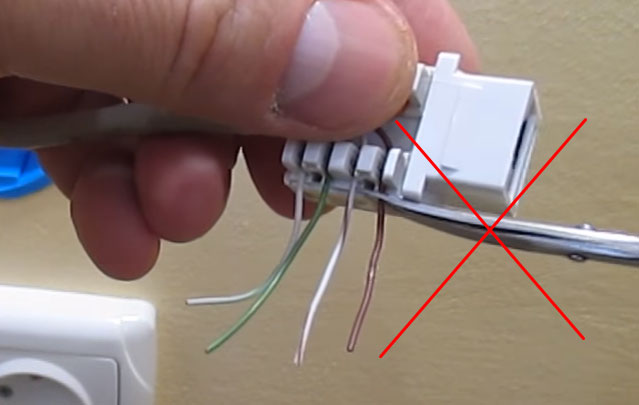
Подключение проводов к сетевой розетке
Разобравшись со схемой, можно начинать подключать жилы интернет провода, вставляя их в соответствующие пазы на коробке.
Инфо! Перед подключением проводов их концы не зачищаются, так как надежное и правильное подключение обеспечивается самим механизмом контактной площадки.
На фото видно, что цвет каждого провода соответствует цветовой схеме, расположенной напротив каждого паза.
Для того чтобы обеспечить высокую прочность соединения, нужно углубить провода в пазах при помощи кроссировочного ножа (именно поэтому процесс обжимки интернет кабеля по цветам называют кроссировкой витой пары). А дальше контактные площадки розетки выполняют свое дело, надежно закрепляя провода на своих местах.
Как же действует такие площадки? На самом деле все довольно просто: эти площадки изготовлены в виде заостренных пластин, расположенных друг от друга на таком расстоянии, чтобы при опускании крышки на свое посадочное место, изоляция жил легко прорезалась лезвиями, и они коснулись сердцевин, которые проводят электрический сигнал.
Установка клемника в компьютерную розетку
Как только все манипуляции с соединением проводов были выполнены, клемник можно возвращать обратно в розетку таким же образом, каким он был оттуда изъят, и затем крепко закрутить стопорное кольцо.
После этого следует удостовериться в том, что подключение выполнено верно, для этого нужно подключить к розетке какое-нибудь устройство, например, модем — если он заработал, значит, все нормально. В случае же, если устройство не заработает, нужно будет проверять правильность подключения проводов и качество их обжатия.
Совет! Для того чтобы подключение было верным, лучше осуществлять его со специальным кабельным тестером.
После проверки работоспособности новой сети, можно подрезать торчащие жилы и приступать к монтажу розетки в уже устроенный в стене подрозетник.
Монтируем розетку
При установке ethernet розетки в подрозетник не нужно прибегать ни к каким ухищрениям — этот процесс полностью схож с процессом установки обычной электрической розетки.
После монтажа розетка для интернета оснащается декоративной накладкой. Потом вам только останется подключить интернет кабель к розетке.
Подобную схему подключения витой пары и монтажа розетки можно использовать для всех видов интернет розеток. Разве что, они могут отличаться формой и расположением контактных групп, а также способом установки, но суть подключения при этом нисколько не меняется.
Если есть необходимость в подключении к двум сетям, существуют двойные розетки 2хRJ-45, по конструкции и схеме подключения они не отличаются от стандартных сетевых розеток RJ-45. Одну интернет розетку на два выхода, очевидно, купить и установить дешевле, чем две одинарных.
Подключение интернет розетки своими руками доступно каждому пользователю, но стоит соблюдать правила соединения проводов витой пары и следовать цветовым и цифровым схемам, так как это наиболее важный момент при подключении такой розетки.
Как подключить интернет розетку — видео:
Видео о соединении витой пары:
Интернет через электрическую розетку 220 В
Если вы не хотите сверлить стены, кидать провода через весь дом или забыли смонтировать интернет-розетку, то в наше время существует вариант подключения интеренета в любом помещении, где есть розетка 220 В. Для этого вам понадобится PowerLine адаптеры, которые выглядит вот так:
Вы подсоединяете один такой адаптер к интернету, а другой уже в другой комнате просто коннектится с первым, такое вы можете проделать в каждой комнате, где нужен интернет и есть электрическая розетка, сам адаптер вы с помощью стандартной витой пары подключаете к компьютеру или ноутбуку.
Больше информации
Вопросы и ответы
Задать вопрос
Как подключить интернет розетку — Схема распиновки и обжимки
Что представляет собой internet розетка?
Основное отличие компьютерных розеток от обычных, в том, что они имеют такой тип проводов, как витая пара. Что это означает? Это означает, что розетка имеет 8 медных проводов, свитых друг с другом в 4 пары. Именно при помощи этих проводов все электрические помехи благополучно гасятся, и обеспечивается высокая скорость передачи данных (до 1000 Мбит/cек).
Что это означает? Это означает, что розетка имеет 8 медных проводов, свитых друг с другом в 4 пары. Именно при помощи этих проводов все электрические помехи благополучно гасятся, и обеспечивается высокая скорость передачи данных (до 1000 Мбит/cек).
Такая розетка имеет отличительную от других видов розеток конструкцию и специальный разъем (наиболее часто используемый разъем для сетевой розетки — RJ-45).
Подключение сетевой розетки с таким интерфейсом производится довольно просто, особенно если есть подробная инструкция этого процесса. Сетевые розетки бывают как скрытой так и для открытой установки, если вам вдруг нужно установить ее в место с повышеной влажностью или на открытом воздухе, то вам необходима именно накладная интернет розетка.
Подготовительные работы
Первое, что нужно сделать, это проложить электрическую проводку под интернет, конечно, если это не было сделано еще при строительстве дома. Проводка прокладывается к одной точке в квартире, а к ней уже будет подключен Wi-Fi роутер, который обеспечит надежное покрытие для всех интернет-пользователей.
После того как проводка будет подведена, можно устанавливать подрозетник. Для этого используется перфоратор и специальная коронка, при помощи которых в стене выдалбливается подходящее отверстие. Готовая ниша очищается от пыли и прочих загрязнений, и затем в нее устанавливается подрозетник. Закрепить его можно при помощи густой алебастровой смеси.
На этом подготовительные работы заканчиваются и можно переходить к разводке проводов.
Подключение интернет розетки
Каждая интернет розетка содержит клемник, к которому подключаются витые пары. Этот клемник нужно отсоединить от механизма розетки. Для этого нужно повернуть розетку к себе тыльной стороной и найти там белый фиксатор.
Данный фиксатор (стопорное кольцо) нужно немного повернуть по часовой стрелке до тех пор, пока съемная часть не отсоединится от корпуса розетки.
Если клемник стационарный, то ничего ни снимать не понадобится.
Зачистка витой пары
Отсоединив клемник от розетки, можно приступать к подсоединению интернет кабеля.
Для начала через заднюю часть съемного клемника нужно просунуть интернет провод.
После этого нужно очень аккуратно зачистить витую пару при помощи ножа, чтобы оголить жилы. Затем жилы необходимо расправить, подготовив их к соединению.
Важно! При зачистке витой пары нужно действовать очень внимательно и не давить ножом на защитную оболочку чересчур сильно, так как жилы легко повредить.
Далее следует самый важный момент — подключение жил витой пары в соответствии со схемой кроссировки, которая находится прямо на корпусе клемника.
Схема подключения интернет кабеля по цветам
Для того чтобы правильно подключить жилы витой пары сетевого кабеля к розетке, нужно разобраться, что означают цвета и цифры на клемнике. Крайне важно правильно соблюсти порядок подключения цветов интернет кабеля.
Существует 2 стандарта подключения: A и B. Для того чтобы понять, какую схему следует использовать, нужно, чтобы она дублировала схему проводящих каналов в розетке..png)
Важно! Для того чтобы не ошибиться с выбором схемы подключения, нужно обязательно проконсультироваться поставщиком интернет услуг, который подскажет, какая схема была задействована во время монтажа.
Теперь нужно разобраться с цветовой маркировкой. Каждая пара проводов обозначается одним цветом.
К примеру:
Бело-коричневый — коричневый
Бело-синий — синий
Бело-оранжевый — оранжевый
И так далее
Используя цветовую маркировку, можно подключать до 4-х витых пар, но для частных квартир обычно используется соединение 2-х витых пар.
Для более подробного разъяснения, можно рассмотреть схему подключения интернет розетки с обозначениями:
T568A — это, соответственно, вариант A, а T568B — вариант B.
Подключение проводов к сетевой розетке
Разобравшись со схемой, можно начинать подключать жилы интернет провода, вставляя их в соответствующие пазы на коробке.
Инфо! Перед подключением проводов их концы не зачищаются, так как надежное и правильное подключение обеспечивается самим механизмом контактной площадки.
На фото видно, что цвет каждого провода соответствует цветовой схеме, расположенной напротив каждого паза.
Для того чтобы обеспечить высокую прочность соединения, нужно углубить провода в пазах при помощи кроссировочного ножа (именно поэтому процесс обжимки интернет кабеля по цветам называют кроссировкой витой пары). А дальше контактные площадки розетки выполняют свое дело, надежно закрепляя провода на своих местах.
Как же действует такие площадки? На самом деле все довольно просто: эти площадки изготовлены в виде заостренных пластин, расположенных друг от друга на таком расстоянии, чтобы при опускании крышки на свое посадочное место, изоляция жил легко прорезалась лезвиями, и они коснулись сердцевин, которые проводят электрический сигнал. Именно такое соединение обеспечивает бесперебойную работу розетки.
Установка клемника в компьютерную розетку
Как только все манипуляции с соединением проводов были выполнены, клемник можно возвращать обратно в розетку таким же образом, каким он был оттуда изъят, и затем крепко закрутить стопорное кольцо.
После этого следует удостовериться в том, что подключение выполнено верно, для этого нужно подключить к розетке какое-нибудь устройство, например, модем — если он заработал, значит, все нормально. В случае же, если устройство не заработает, нужно будет проверять правильность подключения проводов и качество их обжатия.
Совет! Для того чтобы подключение было верным, лучше осуществлять его со специальным кабельным тестером.
После проверки работоспособности новой сети, можно подрезать торчащие жилы и приступать к монтажу розетки в уже устроенный в стене подрозетник.
Монтируем розетку
При установке ethernet розетки в подрозетник не нужно прибегать ни к каким ухищрениям — этот процесс полностью схож с процессом установки обычной электрической розетки. Но нужно обязательно проследить за тем, чтобы кабель аккуратно разместился в коробке, а уже только потом прикручивать розетку винтами.
Но нужно обязательно проследить за тем, чтобы кабель аккуратно разместился в коробке, а уже только потом прикручивать розетку винтами.
После монтажа розетка для интернета оснащается декоративной накладкой. Потом вам только останется подключить интернет кабель к розетке.
Подобную схему подключения витой пары и монтажа розетки можно использовать для всех видов интернет розеток. Разве что, они могут отличаться формой и расположением контактных групп, а также способом установки, но суть подключения при этом нисколько не меняется.
Если есть необходимость в подключении к двум сетям, существуют двойные розетки 2хRJ-45, по конструкции и схеме подключения они не отличаются от стандартных сетевых розеток RJ-45. Одну интернет розетку на два выхода, очевидно, купить и установить дешевле, чем две одинарных.
Подключение интернет розетки своими руками доступно каждому пользователю, но стоит соблюдать правила соединения проводов витой пары и следовать цветовым и цифровым схемам, так как это наиболее важный момент при подключении такой розетки.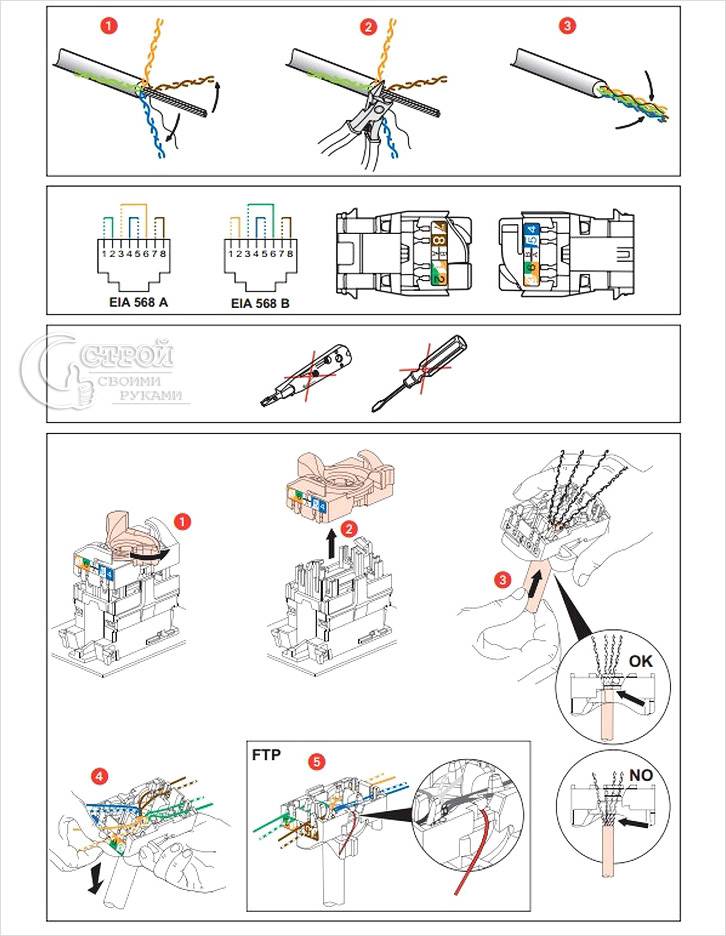
Как подключить интернет розетку — видео:
Видео о соединении витой пары:
Интернет через электрическую розетку 220 В
Если вы не хотите сверлить стены, кидать провода через весь дом или забыли смонтировать интернет-розетку, то в наше время существует вариант подключения интеренета в любом помещении, где есть розетка 220 В. Для этого вам понадобится PowerLine адаптеры, которые выглядит вот так:
Вы подсоединяете один такой адаптер к интернету, а другой уже в другой комнате просто коннектится с первым, такое вы можете проделать в каждой комнате, где нужен интернет и есть электрическая розетка, сам адаптер вы с помощью стандартной витой пары подключаете к компьютеру или ноутбуку.
Больше информации
Вопросы и ответы
Задать вопрос
Как подключить интернет розетку — все варианты подключения
В Советском Союзе понятие дизайна отсутствовало как таковое. Было прикладное художественное оформление, которое оставляло желать лучшего. Именно поэтому все было таким однообразным и подчас серым. В своих квартирах мы можем встретить висящие провода и черные выключатели. Но по современным стандартам хочется сделать все аккуратно и красиво. Чтобы спрятать кабель витую пару в стену или короб, необходимо знать, как подключить интернет-розетку на его окончании.
Было прикладное художественное оформление, которое оставляло желать лучшего. Именно поэтому все было таким однообразным и подчас серым. В своих квартирах мы можем встретить висящие провода и черные выключатели. Но по современным стандартам хочется сделать все аккуратно и красиво. Чтобы спрятать кабель витую пару в стену или короб, необходимо знать, как подключить интернет-розетку на его окончании.
Виды и стандарты подключений
Современное телекоммуникационное оборудование от одного производителя используется в различных странах мира. Было бы очень неудобно, если бы у всех были свои стандарты связи и подключения. Поэтому были приняты единые нормы, которые дают возможность автоматизировать большинство задач.
RJ-45Интернет перестал сегодня быть диковинкой и многие получают его у себя в доме по технологии «оптика в каждый дом» или по беспроводной сети. Но в любом случае при подключении роутера или модема фигурирует кабель, который именуется «витая пара». Обычно в нем имеется 8 жил. На каждом конце подключается коннектор 8P8C. Его привыкли называть RJ-45, но если мы хотим быть точными, то это не совсем верно. RJ-45 – это стандарт, а разъем имеет название 8P8C.
На каждом конце подключается коннектор 8P8C. Его привыкли называть RJ-45, но если мы хотим быть точными, то это не совсем верно. RJ-45 – это стандарт, а разъем имеет название 8P8C.
Раньше для коннекта с оборудованием необходимо было некоторые жилы перекрещивать между собой, чтобы оно стало работоспособным. Этот вопрос решился, когда в 2001 году американская ассоциация утвердила два стандарта подключения жил витой пары. Это стандарт TIA/EIA-568-B и TIA/EIA-568-А. Чаще всего сегодня используется подключение по первому варианту. Оно подразумевает такую последовательность жил: бело-оранжевый ‒ оранжевый (1‒2), бело-зеленый ‒ синий (3‒4), бело-синий ‒ зеленый (5‒6), бело-коричневый ‒ коричневый (7‒8). Во втором варианте вместо зелено-белого, подключается оранжево-белый, а вместо зеленого – оранжевый. Такой вариант необходим для сети стандарта 10BASE-T и 100BASE-T. Если вдруг вы что-то перепутаете, то не переживайте, современные роутеры рассчитаны на оба варианта, поэтому автоматически перекидывают сигнал.
Ввод кабеля в розетку
Все интернет-розетки бывают наружного и врезного исполнения. Каждый производитель может немного изменять механизм крепления кабелей, но сам принцип остается одинаковым.
Legrand (Легранд)
Схема подключения интернет-розетки Legrand
Розетка этого производителя имеет приятный внешний вид и один из лучших механизмов фиксации жил. Чтобы подключить ее нам понадобится сделать следующее:
- При помощи лезвий в рукоятках обжимного инструмента снимаем внешнюю изоляцию кабеля. Должны показаться все 4 пары. Разравниваем их, чтобы удобно было работать с ними.
- Берем розетку и снимаем лицевую панель. Для этого необходимо отвернуть всего один болтик, который ее фиксирует.
- Разворачиваем внутренний механизм. На задней грани видна белая рукоятка-фиксатор. Ее необходимо повернуть против часовой стрелки. После этого часть фурнитуры снимается.
- Основной корпус пока можно отложить, чтобы он не мешал. В той части, которую мы сняли, есть отверстие. Вставляем кабель так, чтобы белый фиксатор смотрел от нас.
- На верхней грани можно увидеть две нанесенные схемы с цветами под каждым номером. Схема А – это второй вариант подключения, о котором говорилось раньше. Схема В – это тот, который нам нужен.
- В согласии с расцветкой вставляем каждую отдельную жилу в фиксатор. Не беда, если они не войдут до конца.
- Далее берем основную часть, подключаем к ней тот элемент, в который мы только что вставили жилы и проворачиваем рукоятку по часовой стрелке. Когда фиксатор плотно сядет, дополнительные выемки протолкнут наши жилы на оставленное для них место.
- Теперь устанавливаем нашу розетку в подготовленное для нее гнездо и выкручиваем распорки.
- Крепим лицевую панель.
Возможные варианты подключения
Viko (Вико)
Интернет-розетка VicoС этой розеткой не так все просто, как с предыдущей:
- Снимаем лицевую панель.
- Переворачиваем ее так, чтобы гнезда для жил витой пары оказались вверху, а лицевая часть смотрела на нас.
- На этом этапе нас ожидает сюрприз. Здесь нет абсолютно никакой маркировки и подсказок. Понадобится информация, которая приводилась в статье под стандартом T568-B.
- Зачищаем все жилы. Производитель не предусмотрел прокалывающего механизма.
- Вставлять их будем попарно, как описывалось раньше. Двигаться будем справа налево, в том положении, в котором мы расположили розетку.
- Зажимаем каждый кабелек при помощи болтика.
- Проверяем правильность подключения при помощи тестера. Если такого нет, то можно, не монтируя розетку в подрозетник, воткнуть кабель, который идет в компьютер. В свойствах подключения должно показать работоспособность.
- Если все в порядке, то прикручиваем лицевую панель и закрепляем розетку в стену.
Lezard (Лезард)
- Начинаем со стандартного откручивания лицевой панели.
- Теперь необходимо вытащить сам коннектор. Для этого нужно прижать фиксатор.
- Берем отвертку и вставляем в отверстие для кабеля и приподнимаем. Верхняя крышечка должна открыться.
- В согласии со схемой В вставляем жилы. Зачищать их не нужно. Чтобы утопить их глубже, можно использовать обратную сторону канцелярского ножа.
- Обрезаем лишние части жил и закрываем крышечку.
- Ставим назад фиксатор и прикручиваем панель.
- Монтируем в подрозетник.
Вот фотоинструкция:
Разбираем интернет-розетку Lezard Сюда нужно подключить кабельки Выбираем вариант B Делаем согласно схеме Устанавливаем розетку на местоSchneider (Шнайдер)
Схема подключения интернет-розетки SchneiderЭта розетка подключается по аналогии с другими. Часто она может быть двойной. В этом случае придется подвести два кабеля от роутера, т.к. параллельное соединение не поддерживается для сетевого оборудования. Подключение осуществляется при помощи цветов, там они расписаны по схеме А, просто замените местами пары 2‒3 и 5‒6, как указано выше. Если же вам попалась одинарная, тогда все немного сложнее.
- Снимаем декоративную панель.
- Вынимаем основной механизм, прижав два фиксатора.
- Далее из этого механизма вынимаем центральную вставку, а из нее заднюю крышечку.
- Продеваем кабель в эту крышечку и подключаем провода по указанной схеме.
- Собираем все в обратном порядке.
Теперь вы знаете, как правильно осуществить распарковку, а также самый распространенный стандарт. Для вас не станет проблемой подключение любой из розеток. Внешнюю можно использовать как удлинитель, если вдруг где-то перебило кабель – достаточно разрезать его в этом месте и вставить туда коннектор. Внутри коробки нанесены цветовые указатели, которые позволят вам не сбиться. Зафиксируйте кабель стяжкой, которая предусмотрена в конструкции.
Как подключить телефон и компьютер или как правильно сделать слаботочную сеть в квартире.
- Хотя при постановке задачи мастера могут кивнуть головой, что сделают все без проблем. В результате телефон еще будет как-то работать, а вот компьютер, при подключении в сеть, не всегда. Поэтому этот вопрос необходимо очень четко контролировать. Или заказывать работу специальным компаниям, что может быть очень недешево по стоимости.
-
- А вся проблема в том, что подключение компьютера несколько отличается от того, как подключается телефон. Для работы телефона нужно 2 провода, а для компьютера 4. Если требуется установить несколько параллельных телефонов, то их все можно подключить к одному кабелю. Для подключения же нескольких компьютеров такой вариант не пройдет. К каждой розетке должен быть подведен свой кабель.
-
- Вы можете спросить, — «А зачем мне подключать несколько компьютеров?». И на сегодняшний день, возможно, вы будете правы, — зачем делать целую сеть, если у вас всего один ноутбук? Но давайте заглянем на несколько лет вперед. Уже сейчас выпускаются телевизоры с возможностью подключения в компьютерную сеть, медиа-плееры, которые могут загрузить фильм из Интернет, интернет-провайдеры вовсю предлагают услуги по просмотру телевизионных каналов через Интернет. Так что будьте готовы к тому, что через несколько лет у Вас в квартире, возможно, будет работать настоящая компьютерная сеть с несколькими устройствами.
-
- Перед тем, как ставить задачу мастерам по монтажу электропроводки (включая слаботочные сети), рекомендуется все тщательно спланировать.
- Как подобрать кабель?
-
- Для подключения компьютера используется кабель «витая пара». Кабель, который подходит для компьютерной сети, — это 8 проводов, которые формируют 4 пары (по 2 провода в паре). Провода в каждой паре скручены между собой, поэтому кабель и получил свое название «витая пара». Каждый провод имеет свой цвет, что минимизирует возможность ошибки при подключении его в розетках:
- В зависимости от максимальной скорости передачи данных, который может быть обеспечен кабелем, витая пара бывает разных категорий. Для компьютерных сетей используют категории 3 или выше. Чем выше категория, — тем выше скорость и расстояние, на которое может быть передан сигнал без искажения. Категория 3 и 5 подойдет для сети со скоростью передачи 100Мбит/с. Категории 5е, 6 и 7 могут применяться для сетей, работающих на скоростях 1000 Мбит/с и выше. Чем выше категория кабеля, — тем он будет дороже. Также кабель может быть выполнен в экранированном варианте, что обеспечивает ему большую устойчивость от помех. В квартире, как правило, очень дорогой кабель не нужен. Кабеля категории 5е (до 1000 Мбит/с) будет вполне достаточно. На всякий случай, чтобы защититься от возможных помех, можно приобрести экранированный кабель.
-
- Какие выбрать розетки для подключения компьютера и телефона?
-
- Розетки для подключения компьютеров по виду очень похожие на телефонные. Разница только в количество контактов. Для телефона используется розетка с 4-мя контактами (для разъемов стандарта RJ-11), а для подключения компьютера, — 8 (для разъемов стандарта RJ-45). Розетки бывают с одним гнездом или с несколькими. Бывают также розетки с разными гнездами, — для подключения телефона (4-х контакта) и компьютера (8 контактов). Для домашних целей можно все розетки установить для подключения компьютера (RJ-45). В связи с тем, что разъем для подключения телефона (RJ-11), очень похож на разъем для 4-х парного кабеля RJ-45, его можно будет без проблем включить в компьютерную розетку. А это значит, что Вы можете сделать универсальную разводку как для подключения телефона, так и для подключения компьютера.
- Как подключить розетку?
-
- Подключение кабеля к розетке делается очень просто. На клеммах розетки обычно указан цвет провода, который должен быть подключен к данной клемме. Цветовая маркировка, указанная на розетке, в точности соответствует цветам проводов в кабеле. Вам просто надо следовать инструкции и все розетки подключить одинаково. Зачастую кабель в розетке подключается без специальных приспособлений. Но иногда есть розетки, когда Вам необходимо использовать специальный инструмент. Пример розетки для разъема RJ-45 и цветовая подсказка для подключения витой пары:
-
- Контакты в компьютерной розетке используются следующим образом:
- Контакт — Предназначение
- 1 — передача сигнала
- 2 — передача сигнала
- 3 — прием сигнала
- 4 — не используется
- 5 — не используется
- 6 — прием сигнала
- 7 — не используется
- 8 — не используется
- Как видите, контакты 4 и 5 для работы компьютера не используются. Но именно эти контакты будут задействованы, когда Вы подключите провод от телефона (разъем RJ-11). Поэтому мы задействуем эти контакты для создания универсальной сети (ее еще называют СКС – структурированные кабельные системы). Итого, у нас получится следующая картина:
- Контакт — Предназначение
- 1 — Компьютер
- 2 — Компьютер
- 3 — Компьютер
- 4 — Телефон
- 5 — Телефон
- 6 — Компьютер
- 7 — Не используется
- 8 — Не используется
-
- Как сделать коммутационный щит?
-
- Как уже было сказано выше, к каждой розетке необходимо протянуть свой кабель. И здесь возникает резонный вопрос, — а что делать с другим концом кабеля?
-
- Все кабели от розеток должны быть подведены в шкаф/щит. В этот же шкаф желательно завести несколько кабелей витой пары из распределительного щита в коридоре, чтобы в дальнейшем, когда появится потребность подключении к какой-либо услуге, не пришлось штробить стены.
- В этом же шкафу можно установить небольшой коммутатор (роутер), который и соединит все установленные розетки в одну сеть. Коммутатор можно выбрать самый дешевый, поддерживающий скорость 100Мбит/с или 1000Мбит/с. Часто при подключении к Интернет, интернет-провайдер предоставляет модем (например, ADSL), который также может быть установлен в шкафу. Будьте внимательны, когда Ваш модем позволяет подключить ноутбук к сети посредством Wi-Fi, — размещение такого модема в металлическом щитке сделает невозможным работу радио-интерфейса. Если Вам нужен Wi-Fi, — модем лучше установить где-то в комнате, скоммутировав соответствующим образом кабели в шкафу. Также обратите внимание на то, что коммутатор или модем требует наличия питания 220В, поэтому в шкафу или рядом желательно предусмотреть розетку.
- Шкаф на фото — самый простой, — наподобие силового щитка. В данном случае шкаф вмонтирован в стену. Всю правую часть в нем занимает коммутационная панель, которую обычно используют телефонисты на телефонных станциях. Телефонисты часто ее называют кроссом, а контактные панели (белые, размещены вертикально), — плинтами. Купить такие плинты можно в интернет-магазине, поискав по слову «плинт». Одним из самых популярных производителей плинтов является компания Krone.
-
- Существуют, конечно, и специализированные патч-панели для витой пары для компьютерной сети, но они обычно большого размера, предназначенные для установки в большие шкафы. Таккой вариант приемлем для офиса, но не для квартиры, где потом этот шкаф надо будет прятать за картиной или за каким-то другим предметом, чтобы его не было видно. Размер в данном случае имеет значение, поэтом можно использовать вариант с плинтами, предназначеными для телефонных сетей.
-
- Все кабели, от розеток разведены на эту коммутационную панель. Сюда же заведены несколько кабелей с коридорного распределительного щита. В дальнейшем всю коммутацию кабелей по квартире Вы сможете делать в этом щитке. Например, если Вам нужно подключить телефон к определенной розетке или группе розеток, Вам достаточно будет установить нужную перемычку на коммутационной панели.
-
- С левой стороны в коммутационном щите установлен коммутатор Ethernet. Ethernet — это протокол передачи данных, который используется в компьютерных сетях. В данном случае с коммутатора сняли корпус, так как он не помещался в щит. Так что при выборе материалов обязательно следите за размерами.
- От коммутационной панели к коммутатору проведено несколько кабелей (та же витая пара), которые заканчиваются разъемом RJ-45. Разьемы, в свою очередь, подключены к портам коммутатора. Обычно такие простые коммутаторы не требуют настроек, — достаточно подключить устройство к сети 220В и он готов к работе. Купить коммутатор можно практически в любом магазине электроники.
- Как правильно подключить кабель к коммутатору?
-
- Как подключить кабель «витая пара» в розетке, — мы разобрались. Там есть цветовая маркировка, которая минимизирует вероятность ошибки. Теперь остановимся на вопросе подключения разъема RJ-45 к кабелю, который будет потом подключается в порт коммутатора.
-
- Существует несколько стандартов, которые в точности регламентируют, к каким контактам какой кабель подключается. Не будем вникать в названия стандартов, обозначим лишь, что есть 2 варианта:
- Контакт — Цвет провода (стандарт А) — Цвет провода (стандарт В)
- 1 — бело-зеленый — бело-оранжевый
- 2 — зеленый — оранжевый
- 3 — бело-оранжевый — бело-зеленый
- 4 — синий — синий
- 5 — бело-синий — бело-синий
- 6 — оранжевый — зеленый
- 7 — бело-коричневый — бело-коричневый
- 8 — коричневый — коричневый
- На фото указано, с какой стороны начинается нумерация контактов. Совершенно неважно, какой стандарт Вы будете использовать при подсоединении разъема. Обратите внимание на то, что со стороны компьютерной розетки нумерация контактов такая же. И правила подключения проводов в кабеле остается таким же. Главное, чтобы Вы использовали одинаковый стандарт и с одной стороны кабеля (возле розетки), и с другой (при подключении разъема).
-
- Также не забываем о том, что средняя пара (контакты 4 и 5) будут использоваться для подключения телефона, поэтому подключать их к коммутатору не рекомендуется. Телефон подключается перемычкой непосредственно на коммуникационной панели.
-
- Для подключения разъема к кабелю необходимо использовать специальный инструмент (мастера называют его «обжимка»).
- Что получается в результате?
-
- Общая схема коммутации, в зависимости от выбранного коммутатора, наличия модема и метода подключения к интернет-провайдеру для каждой квартиры может быть разной.
-
- Схема с одним коммутатором или маршрутизатором.
-
- На рисунке изображена схема, когда используется только один коммутатор. Иногда для работу ноутбука устанавливают точку доступа Wi-Fi. Ее можно включить в любую розетку в квартире, не изменяя схему коммутации. Напомним, что точку доступа Wi-Fi нельзя устанавливать в металлическом щите, так как металлэкранирует устройство и радиоволны далеекомутационного щита распространяться не будут.
-
- Схема с коммутатором и точкой доступа.
- Если подключение к интернет-провайдеру планируется с помощью технологии ADSL, в схему необходимо будет установить ADSL-модем. Он может быть совмещен с коммутатором (2 устройства в одном), или же отдельным устройством. Этот модем также можно разместить в коммутационном щите.
- Схема с коммутатором и ADSL-модемом.
-
- Обратите внимание на то, что в ряде случаев для монтажа необходимо использовать специализированные инструменты. Поэтому лучше, если работы по созданию домашней компьютерной сети будет выполнять специалист. Но надеемся данная статья даст Вам возможность более четко поставить задачу и проконтролировать выполнение работ.
Как подключить розетку сетевую. Как подключить интернет-розетку
Как подключить розетку сетевую. Как подключить интернет-розетку
В наше время практически в каждом доме есть компьютер и подведен интернет. Часто случается, что в доме несколько компьютеров. И тут встает вопрос о том, как подключить интернет-кабель так, чтобы обеспечить доступ к интернету со всех устройств . Особенно актуален этот вопрос в больших домах. Решить эту проблему поможет установка компьютерной розетки. О том, как подключить интернет-розетку, а также как обжать интернет-кабель мы и расскажем в нашей статье.
ВНИМАНИЕ! Электромонтаж следует проводить только с полным следованием правилам техники безопасности.
Итак, для подключения интернет-розетки нам понадобятся такие материалы и инструменты :
• кабель витая пара;
• интернет-розетка;
• монтажная коробка;
• инструмент для зачистки и опрессовки кабеля – кримпер;
• коннекторы RJ-45;
• роутер.
Распределение телефонии, интернета, кабельного и спутникового ТВ рекомендуется выполнять в специальном (телекоммуникационном) щитке для низковольтного оборудования. Устанавливаем в нем роутер, а также силовую розетку для его питания. Питание розетки можно выполнить от силового щита.
Далее в заранее подготовленной штробе́, предназначенной для слаботочных сетей, от коммуникационного щита прокладываем неэкранированную «витую пару» категории 5е (например, UTP 4x2x0.52) до монтажной коробки так, чтобы конец кабеля в ней имел запас длины.
Выполняем отделочные работы и приступаем к установке электрофурнитуры и коннекторов.
В монтажной коробке кабель зачищаем на 2-3 сантиметра. На компьютерной розетке отщелкиваем крышки, вставляем жилы кабеля в прорези в соответствии с цветовой схемой T568B . Схема подключения интернет-розетки обычно указана на ее механизме. Затем застегиваем крышки-защелки, а лишнее обрезаем.
По такой же схеме производится подключение и других розеток в квартире.
Выполнив подключение кабеля, в монтажной коробке закрепляем компьютерную розетку распорными винтами . Далее на механизм устанавливаем лицевую панель и декоративную рамку.
После подключения компьютерных розеток возвращаемся к коммуникационному щитку. Здесь нам нужно выполнить подключение витой пары к роутеру . Производим зачистку оболочки примерно на 2-3 см, распушиваем жилы и выставляем их в необходимом порядке согласно схеме T568B. Цвета выставляются слева направо: бело-оранжевый, оранжевый, бело-зеленый, синий, бело-синий, зеленый, бело-коричневый и коричневый.
Далее жилы вставляем в коннектор до упора, придерживая его пластиковым фиксатором от себя вниз (контакты коннектора должны «смотреть» на Вас). После этого коннектор вставляется в разъем кримпера и обжимается.
Аналогичным образом производится подключение и других коннекторов. Выполнив обжим витой пары, подключаем ее к роутеру.
Таким образом, мы выполнили подключение интернет-кабеля к компьютерной розетке и роутеру. Вы также можете посмотреть наше
Оригинал статьи размещен на нашем сайте cable.ru .
Если этот материал был для Вас полезным, поделитесь им в социальных сетях!
А для того, чтобы не пропустить выход новых статей, ставьте «лайк» и подписывайтесь на наш канал: Кабель.РФ: всё об электрике .
Как подключить выключатель с одной клавишей. Как работает старая схема подключения выключателя света с одной клавишей: 2 важных принципа
С того давнего практического занятия мне запомнились два главных наставления своего учителя:
- Электрическая проводка должна служить человеку, а не создавать ему опасные проблемы. Поэтому всю предстоящую работу следует рассматривать с точки зрения исключения любых рисков.
- Безопасность электрической схемы обеспечивается надежным монтажом.
На эти два вопроса я и буду обращать ваше внимание дальше.
Что следует учитывать для обеспечения максимальной электрической безопасности человека при работе с приборами освещения
Одноклавишный выключатель предназначен для управления освещением одной рабочей зоны вне зависимости от количества подключенных светильников.
Современный принцип электрического управления светом через выключатель бытовой сети показан на схеме.
Он же действует и в старых зданиях с советской проводкой, выполненных по системе заземления TN-C. Единственное различие для них: отсутствие защитного нулевого проводника PE.
Если вы живете в таком доме, то у вас просто не будет провода, показанного пунктирным желто-зеленым цветом.
Из квартирного щитка от защитного автомата через распределительную коробку, а в отдельных случаях и напрямую, к патронам лампочек поступают потенциалы фазы L и рабочего нуля N.
Управление светом лампочек происходит за счет коммутаций силового контакта выключателя, врезанного в фазный провод.
Работоспособность схемы сохраняется, когда выключатель будет врезан в нулевой проводник и даже если при подключении перепутаны рабочий ноль N и защитный РЕ потенциалы. Однако риски поражения человека электротоком в этих случаях резко возрастают .
Что важно учитывать при подключении выключателя для обеспечения безопасности освещения :
- монтаж отключающего контакта в разрыв фазного проводника исключает попадание человека под действие тока при замене перегоревшей лампочки, а установка его в нулевой провод значительно повышает риск поражения;
- перепутывание проводов PE и N с одной стороны вызовет ложное срабатывание защитных модулей, настроенных на уставки токов утечек ( УЗО и Дифзащиты ), а с другой — сделает непреднамеренное зануление корпусов всех приборов, что в отдельных случаях довольно опасно;
- у патрона лампочки фаза должна подводиться на самый дальний, углубленный контакт, ошибочно дотронуться к которому человеку наиболее затруднительно.
2 способа крепления корпуса для закрытой и открытой проводки
Старые советские выключатели для закрытого монтажа проводов, как и розетки, устанавливались внутри металлического подрозетника за счет крепления корпуса в нем раздвижными лапками.
Распорные винты упорных лапок необходимо было завинчивать с силой. Тогда остроконечные упоры врезались в стенку и держались в ней прочно.
Если же затяжка была выполнена слабо, то корпус электрической точки мог болтаться или даже выпадать за счет скольжения одного металла о другой.
Поэтому такие лапки иногда даже приходилось немного выгибать пассатижами для увеличения их хода и более сильного вжатия в жестяной корпус с его последующей деформацией.
Крепление советских выключателей для открытой проводки
Старая методика крепления для наружного монтажа корпуса предусматривала использование двух шурупов.
Недавно я вскрыл один такой корпус в сельском доме и обнаружил, что даже одиночный шуруп успешно справляется с этой функцией уже несколько десятилетий.
Современные способы крепления
Сейчас корпус практически любой электрической точки для установки в скрытой проводке имеет две технические возможности монтажа внутри подрозетника:
- саморезами через проушины;
- распорными лапками.
Поскольку современные подрозетники выполнены из негорючего прочного пластика, то металлические распорные лапки лучше удерживаются в этом материале, что исключает вываливание розетки.
Как подключить выключатель. Схема подключения выключателя света с одной клавишей
В этой статье будет рассказано о подключении выключателя света в квартире с одной подключенной лампой. Раньше это было простейшим делом — два провода, включаем в разрыв выключатель и все дела.
Но времена хрущёвок и панелек с простейшими электросетями прошли и в современных домах всё несколько сложнее.
На самом деле для более-менее знающего в технике человека это является простым делом, которое требует только: базовых знаний об электричестве и работе выключателя, плоская и крестовая отвертка, индикатор напряжения (необязательно).
Статья делится на два этапа:
- Первый этап — теория, или как выглядит схема подключения переключателя с лампой.
- Второй этап — практика. Возьмём инструменты и приступим к работе.
Принципиальная схема подключения
Выключатель света выглядит на схеме так:
Это простейшая схема из старых домов. Для того, чтобы стандартная лампа с напряжением 220 В была включена, необходимо подключить два провода: фаза (L) и нейтраль (N).
Следующая схема ближе к современности:
Тут в электрический блок подается 3-проводной кабель питания.
- бронзовый провод — фазный
- синий провод — нейтральный
- желто-зеленый — защитный провод
Дополнительный кабель направляется от электрической коробки к лампе. Как мы уже определили, переключатель освещения имеет задачу прерывания цепи только в одном месте, и это место — фазовый провод.
Для приведенной выше схемы в рассмотренном примере добавим еще два элемента, которые, возможно и не будут использоваться в случае наличия автоматического выключателя, но стоит всё-равно упомянуть их. Этими элементами являются:
- Трёхжильный шнур питания направляется к следующему переключателю.
- Четвертый провод (черный) в кабеле между коробом (это дыра в стене для выключателя) и лампой.
Этот пока несвязанный проводник может быть полезен в будущем, например, когда необходимо установить двойной выключатель и лампу с большим количеством лампочек, чтобы избирательно включить свет на разные уровни яркости.
Как выглядит выключатель
Вот для примера классический выключатель темно-серого цвета.
Здесь много отверстий, но нас будут интересовать только 4, расположенные в красном прямоугольнике. Это эквиваленты клемм 1 и 2 на схемах выше. Другие отверстия в переключателе не выполняют никаких функций. Кроме того, в верхней и нижней частях находятся пластиковые серые элементы для защёлкивания корпуса.
Возвращаясь к лицевой части переключателя, после удаления клавиши (обычно пальцами, слегка отжав на себя), мы видим пластиковый элемент, который используется для прикрепления клавиши и переключателя. Он не нужен во время сборки, поэтому слегка поддеваем его плоской отверткой и снимаем.
Установка одноклавишного выключателя
Далее наглядная пошаговая инструкция по подключения выключателя света. Всегда первое, что нужно делать перед электромонтажными работами — выключить напряжение в домашнем коммутационном щитке.
Согласно схеме 3 провода освобождены от внешней изоляции: нижний 3-проводной жгут — питание, верхний 4-проводный кабель — подключение к лампе, а 3-проводный кабель справа — идёт питание к следующему переключателю (у вас его наверное не будет).
Когда вы собираете или заменяете автоматический выключатель, у вас может быть несколько другая схема разводки:
- Может не быть 3-проводного кабеля для подачи к другой лампе.
- Сеть может быть двухпроводной (без защитного проводника). В коробке может быть только два провода (если да, значит нейтральные и защитные проводники подключены в другом месте, например, в коробе под потолком.
Следующим шагом является удаление изоляции с концов кабеля. Лучше выполнять эту операцию с помощью съемника изоляции. Если у вас его нет (скорее всего нет) — берите монтажный нож и зачистите концы на 20 мм.
После снятия изоляции подключайте нейтральные провода с помощью электрического разъема.
В четырехпроводном кабеле к лампе не было синего провода. В качестве нейтрали будем использовать серый. Во избежание недоразумений в будущем, целесообразно обернуть конец кабеля с неправильным цветом изоляционной лентой.
Аналогичным образом подключаем защитные провода.
Обратите внимание
Соединительные нейтральные и защитные проводки скрыты внутри коробки. В данном случае осталось три фазных провода, которые должны быть подключены к коммутатору.
На одной стороне выключателя вставляем фазный провод, идущий к автоматическому выключателю.
С другой стороны переключателя фазовый провод, который ведет к лампе.
Собираем выключатель. Слегка затягиваем винты попеременно, чтобы можно было выровнять переключатель в стене ровно. В зависимости от производителя метод крепления и подключения проводов может быть разным.
Наденьте клавишу на механизм.
Иногда сперва одевается пластиковый декоративный кожух, а клавиша в самом конце.
Как подключить двойную розетку без заземления. Типы двойных розеток
Основными элементами электророзетки выступают внешний защитный корпус и рабочая часть, включающая основание и контакты.
Они соединены между собой винтовыми клеммами – зажимами, необходимыми для подключения кабеля электрооборудования.
Существует ошибочное мнение, что двойные розетки идентичны собранным или сдвоенным моделям и представляют собой несколько расположенных впритык друг к другу независимых устройств, объединенных между собой шлейфами.
Технический прогресс не стоит на месте. Современные модели представляют собой более усовершенствованные конструкции. По величинам номинального напряжения и силы тока они разительно отличаются от розеток, которые повсеместно встречались во времена СССР. Например, если в моделях старого образца допустимая сила тока не превышала 10А, то для современного электроустановочного оборудования этот показатель составляет 16А.
На самом деле двойная розетка имеет один зажим и несколько распределительных планок. За счет этого электроток подается на обе розетки одинаково, но его уровень будет делиться в зависимости от мощности запитываемых от сети приборов.
А потому, заменяя вышедшее из строя старое устройство на новое, стоит знать его конструктивные особенности, которые предполагают определенные нюансы при монтаже.
По модификации двойные розетки классифицируют на такие основные типы:
- Открытого и закрытого исполнения . В моделях закрытого исполнения отверстия спрятаны за шторками, которые сдвигаются в сторону в момент включения прибора. Устройства этого типа незаменимы для жилищ, где маленькие дети. Шторки срабатывают только при одновременном нажатии. Благодаря этому даже при намеренном просовывании инородного предмета ничего опасного не происходит.
- Без заземления и с заземляющими контактами . В моделях второго типа на корпус розетки выводятся заземляющие контакты, которые защищают электроприборы и пользователя от пробивающих токов, случайно «выходящих» на пластиковый корпус.
- Для установки в помещениях с повышенной влажностью и монтажа на улице . Модели первого варианта имеют маркировку IP-44. Они оснащены корпусом, защищающим устройство от проникновения влаги. Устройства для установки на улице имеют маркировку IP-55. Их высокопрочные корпусы защищены от загрязнения пылью и проникновения влаги.
Каждый тип имеет соответственную буквенную маркировку. К примеру: «А» указывает, что это американская двойная розетка, «В» сообщает о наличии заземляющего контакта.
Среди последних разработок особой популярностью пользуются запрограммированные розетки. Оснащенные таймером устройства включаются и отключаются самостоятельно от питания по истечении установленного временного интервала.
Защитный корпус современных розеток выполняют из термостойкой небьющейся пластмассы. Для повышения декоративных качеств его украшают разнообразными вставками.
Планируя устанавливать двойную розетку самостоятельно, специалисты рекомендуют выбирать простые модели без каких-либо модификаций. Либо же отдавать предпочтение двойным розеткам с пружинным выбрасывателем вилки. Такие модели удобны тем, что оснащены пружинками, которые срабатывают при извлечении вилки из прибора.
Чтобы обезопасить себя, сведя к минимуму риск аварийных ситуаций, стоит выбирать продукцию проверенных производителей: «Schneider electric», «ABB», «Legrand».
Как подключить накладную розетку. Монтаж розеток и выключателей
Схема подключения розетки и выключателя
При правильном монтаже и с верно выбранными кабелями (если проводка уже есть, сделана профессионалом, и вы просто решили смонтировать самостоятельно розетку), если электрик сделал все нормально, то:
- В гнездо, на котором написана «L» вставляется белый кабель, что соответствует понятию фаза и питание.
- В гнездо, которое обозначено буквой «N» вставляется синий кабель, называют его ноль. И, соответственно, если контур заземления есть, то в розетке с заземлением вставляется желтый или желто-зеленый кабель «I_ _».
Чтоб подсоединить обычный или двухклавишный выключатель, нужно собрать коробку. Белый (провод) от неё на букву L. Если коробка скручена не верно, то цвета могут не совпадать.
Важно! В некоторых линейках вместо белого коричневый — фаза. Тогда нужно делать по приложенной при покупке инструкции.
Цвета и значения: синий всегда — 0. Желтый земля. Бывает вместо жёлтого черный кабель.
Как подключить розетку выключатель и лампочку указанно в инструкции к этим предметам. Соблюдая электрическую схему, процесс проходит быстро. Обычно схема поставляется вместе с розеткой или выключателем.
Схема подключения двухклавишного выключателя с розеткой
Схема подключения розетки выключателя и лампочки
Установка двойной розетки
Установка двойной розетки происходит немного иначе. Основное отличие двойных розеток от одинарных – это возможность подключить два электроприбора сразу. Двойные бывают 2 типов: сборные и стационарные.
Монтаж двойной розетки стационарного типа выполняется по описанной выше схеме. Необходимо лишь подключить кабели к разным пластинам. Если не выполнить данное условие есть возможность короткого замыкания при подаче тока.
Сборный тип двойных розеток немного сложнее установить. Помимо подготовленных инструментов понадобится достать кусок дополнительного провода. Его длина должна соответствовать той, что подключена к подрезетнику:
- если в устройстве 3 провода (один заземления и два питания), для него нужно 3 дополнительных. Последние следует протягивать между подрезетниками. Тот, у которого есть выход главного провода, подсоединяются по паре кабелей к зажимам — от вспомогательного и основного.
В других же подрезетниках подключение стандартное. Установка тройной розетки и блока проходит идентично.
Установка силовой розетки
Особенность силовых розеток в том, что они практически всегда устанавливаются для электроплиты. У них есть свои особенности и нюансы:
- подключаются такая розетка к отдельной линии, идущей от щитка;
- необходимым условием является способность линии выдерживать нагрузку не менее 40 ампер;
- отличительная особенность проводки — это значительная толщина;
Силовое устройство — способно выдерживать более мощные нагрузки.
Установка силовой розетки происходит следующим образом. Розетка прикрепляется в месте, где выходит силовой кабель. Практически всегда это рядом с местом плиты. Крепление происходит во всех отверстиях дюбелями. Защита розетки должна составлять не менее IP20. Изоляция и соединение выполняется при помощи скрутки и пайки. Для правильного подключения следует уделять достаточно внимания цветам. Это позволит без ошибок подключить заземление, ноль и фазу.
Видео интернет розетка схема подключения на канале inrouter
назначение, типы, схема распиновки, как подключить
Интернет плотно вошел в жизнь людей. Благодаря новым технологиям подключение к нему стало легким и недорогим. Достаточно обладать стационарным компьютером, ноутбуком или смартфоном.
Локальное распределение ресурсов интернет осуществляется по проводной либо беспроводной сети. Несмотря на мобильность беспроводных соединений, по прежнему высоко распространение проводных сетей. Их выбирают из-за высокой надежности, цены и безопасности.
Распределение интернет-кабелей желательно осуществлять еще на стадии ремонта, пока есть возможность бесследно спрятать провода в стену. При этом в местах выхода провода устанавливаются розетки со специальным разъемом RJ-45. Их подключение к проводам осуществляется с помощью обжима специальным инструментом контактов гнезда.
Варианты применения интернет-розеток RJ-45
По количеству проводных сетей лидируют частные домовладения. Однако розетки для интернет-кабелей находят свое применение и в иных сферах.
Требования, предъявляемые к техническим характеристикам этих устройств, варьируются в зависимости от типа помещения, в котором они будут установлены. Условно разделить их можно следующим образом:
- офисные помещения;
- интернет-клубы;
- серверные комнаты;
- места торговли;
- здания и помещения с повышенной защитой от взлома.
Ни одно современное офисное здание не обходится без доступа к интернету или локальной сети. А значит, интернет-розетка является неотъемлемым атрибутом таких помещений. В этом случае она может не только монтироваться в стену, но и крепиться к рабочему месту. Второй способ предпочтительнее, так как открыто проложенные провода гораздо быстрее выходят из строя и нарушают эстетический вид помещения.
Существование современных образовательных учреждений немыслимо без наличия компьютерных классов, интернет-библиотек и различных мультимедиа-устройств. По этой причине розетка RJ45 в таких местах встречается не реже электрической.
Что касается банковских хранилищ, зданий служб государственной и корпоративной безопасности, то в таких местах необходимо создание проводных сетей, т. к. беспроводные не могут обеспечить должной безопасности.
Виды и типы интернет-розеток
Для реализации проводного подключения к сети интернет используется разъем RJ45. Это физический сетевой стандартизированный интерфейс, содержащий описание конструкции вилки, разъема и схему их соединения с вычислительными устройствами посредством восьмижильного провода.
Такой провод носит название витая пара. Обусловлено это тем, что состоит он из четырех пар проводов, переплетенных между собой, и предназначен для организации сетевых соединений. Изоляция витой пары, в зависимости от места применения, выбирается разной толщины и с различными свойствами.
Интернет-розетки RJ-45 классифицируют следующим образом:
- По количеству разъёмов. Бывают одинарные, двойные и терминальные. Последние могут содержать от 4 до 8 выходов. Существуют и комбинированные изделия, или кейстоуны. В их компоновку входят и иные разъемы: USB, HDMI и розетки питания. То есть конструкция предусматривает разделение на 2 выхода, один из которых дает доступ к сети, другой обеспечивает питание устройства.
- В зависимости от скорости обмена данными. Разделение происходит по категориям. Основными являются следующие категории: 3 — скорость обмена данными до 100 Мбит/с; 5 — обеспечивает передачу данных со скоростью до 1 Гбит/с, 6 — до 10 Гбит/с.
- По типу монтажа. Как и в случае с электрическими розетками, приспособления бывают внутренними и накладными. Для монтажа внутренней розетки требуется технологическое углубление и защитный пластиковый подрозетник в стене под контактную группу. Накладная имеет иной способ крепления. Она монтируется к заранее закрепляемой монтажной планке.
Кабель для накладной розетки предпочтительно спрятать под плинтус или в отдельный кабель-канал. Это защитит его от негативных воздействий окружающей среды и продлит срок службы.
Особенности распиновки кабеля RJ 45
Подключение розетки RJ-45 не должно вызвать неудобства. Для облегчения задачи в каждой розетке есть цветовая распиновка, соответствующая стандартам T568A или T568B. Эта информация может быть отмечена буквами, соответствующими стандарту A или B.
Не имеет значения, какой стандарт используется в данном случае, главное, чтобы все подключения локальной сети выполнялись в соответствии с одним стандартом. Большее распространение получил стандарт T568B, но так бывает не всегда.
Для того чтобы определить, какой стандарт использует провайдер, необходимо выяснить, какая распиновка на кабеле, заходящем в помещение.
Еще одной особенностью является применение прямой и перекрестной распиновки в зависимости от типа соединяемых устройств.
Прямая используется для наладки связи между устройствами потребления и роутером. Перекрестная связывает устройства с аналогичной функциональностью (ПК-ПК, роутер-роутер).
Подключение RJ-45
Витая пара прячется в кабель-канал или под плинтус. Конец провода (в случае скрытого монтажа) выводится через подрозетник наружу или просто оставляется незакрытым. От края отступают 6-7 см. С этого участка необходимо снять внешнюю изоляцию. Пары проводов раскручивают и выравнивают каждую жилу.
В том случае, если к коннектору будет подключен роутер, рядом необходимо разместить сетевые розетки.
Последовательность того, как подключить интернет-кабель к розетке, выглядит так:
- Отсоединить крышку розетки. Под ней находится схема подключения для двух стандартов: A и B. Как подключить кабель, зависит от того, каким стандартом пользуется провайдер. Уточнить эту информацию можно у него или воспользоваться вышеописанным методом.
- После выявления схемы следует присоединение жил витой пары. Направляя провода в соответствующие клеммы, внимательно следим за тем, чтобы цвет проводов и контактов микроножек совпадали. При монтаже розетки Rj 45 кончики проводов не зачищаются, они вдавливаются в клемму до щелчка входящим в комплект пластмассовым экстрактором. Щелчок сигнализирует о том, что оболочка надрезана, а значит, провода подверглись опрессовке и обжимаются, обжать провода дополнительно следует, если экстрактор в комплект не входит и под рукой нет необходимого инструмента.
- Крепим витую пару на корпусе таким образом, чтобы зачищенная часть была на 3-5 мм выше хомута. После этого проводим проверку работоспособности подключения розетки Rj 45. Делаем проверку при помощи специального тестера или подключая компьютер. Если соединение не работает, следует в первую очередь проверить распиновку.
- Удаляем излишки проводов и собираем розетку.
- Если розетка накладная, крепим ее к стене разъемом вниз, т. к. установка иным способом в дальнейшем приведет к повреждению кабеля.
В случае применения экранированного кабеля требуется подключение интернет-розетки с возможностью установки экрана. Если этого не сделать, экран перестает действовать, и это негативно скажется на передаче информации.
При реализации локальной сети на основе витой пары, следует избегать спаек и скруток. Необходим цельный провод. Места таких соединений гасят сигнал. При необходимости увеличения длины кабеля следует воспользоваться соединителем, в котором сигнал с одного кабеля на другой уходит по специальным дорожкам.
Такое устройство состоит из платы с разъемами Rj 45 или клеммами, как при установке интернет-розеток.
При подключении к розетке с доступом к интернету также используется витая пара, но задействуются только 4 из 8 проводов.
Первая пара нужна для получения пакетов данных, вторая — для их передачи. В случае повреждения провода задействуют одну из свободных пар или, используя оставшиеся две пары проводов, реализуется подключение второго компьютера.
Для подключения в сети компьютер-хаб задействуют только оранжевые и зеленые линии. Контакты при этом обжаты к клеммам одинаковых цветов на обоих концах.
Проверка сигналов проводки
Подключив розетку, следует проверить наличие и правильность сигнала. Выполняется проверка при помощи бытового тестера. Для этого потребуется патч-корд с прямой схемой распиновки и длиной 0,5 — 5 м.
Подсоединяем второй конец проложенного провода в тестовую розетку. Выставляем тестер в положение звукового сигнала и проверяем каналы патч-корда и розетки. Звуковой сигнал сигнализирует о наличии соединения.
Если тестер не снабжен устройством звукового сигнала, нужно перевести его в режим сопротивления. О наличии сигнала будет свидетельствовать изменение цифр на экране.
Также проверку сигнала проводит специальный кабель-тестер. Для этого потребуется еще один патч-корд с прямой схемой подключения. Для проверки сигнала вставляем по одному концу каждого кабеля в разъемы розеток. Оставшиеся концы включаем в тестер. О правильности подключения сообщит сигнал кабель-тестера.
В случае если сигнал отсутствует (при этом подключение осуществлялось самостоятельно, а подсоединяемое устройство приобреталось с собранным патч-кордом), необходимо проверить, по какой схеме собран патч-корд и соответствует ли эта схема тому, как произведено подключение коннектора.
Сигнал может отсутствовать и в том случае, если была куплена дешевая розетка, с не качественной пайкой. Следует заменить ее более качественной. Это сэкономит время монтажа и исключит возможность поломки в течение всего срока эксплуатации.
Как проверить интернет розетку
Чаще всего монтаж и подключение интернет розетки, относящейся к слаботочным линиям, производится в тройном блоке:
- обычная 220 Вольт
- интернет-розетка
- телевизионная под ТВ
У большинства моделей, например от фирмы Schneider Electric (серия Unica), Legrand, Lezard принцип монтажа практически одинаков и не содержит кардинальных отличий.
Пошагово рассмотрим весь цикл подключение интернет розетки.
Монтаж начинается с установки в слаботочном щите роутера и подключении его от силовой розетки 220В.
Далее в отдельном кабельном канале или штробе, не связанной с силовыми линиями, прокладывается 4-х парный кабель UTP серии 5E.
Такой кабель обеспечивает скорость соединения до 1 Гигабита в секунду на расстоянии до 100м. Вот его технические характеристики:
Бывают экранированные и не экранированные разновидности. Фольга в качестве экрана выступает в сетях, где есть нормальное заземление.
Монтаж ведется цельным проводом напрямую от щита до подрозетника. Заводите кабель в монтажную коробку и оставляете необходимый запас – от 15см и более.
С розетки предварительно снимаете накладку и вытаскиваете суппорт для удобства монтажа.
Если позволяет конструкция розетки, рамку на подрозетник можно смонтировать изначально. Благодаря пазам в рамке можно легко регулировать горизонтальность ее расположения.
Винтами 3*25мм предварительно закручиваете всю конструкцию. При этом уровнем электрика Pocket Electric проверяете точность установки и затягиваете винты окончательно.
Далее, откусываете и оставляете в подрозетнике запас провода, длиной максимум 15см. Снимаете верхний слой изоляции с кабеля UTP.
Для съема изоляции, чтобы не повредить жилы, лучше использовать специальный инструмент – стриппер. Но можно все это сделать аккуратно и обыкновенным канцелярским ножом.
Верхний слой с кабеля нужно очистить на длину не более 2,5см. Отрезаете лишнюю в данном случае нить, которая идет между жилами.
Крепкая нить в кабелях с витой парой, нередко используется для облегчения вскрытия оболочки на большой длине. Она даже так и называется – разрывная нить. В телефонных кабелях ею разделяют пучки и повивы.
Слегка расплетаете по отдельности жилки. Далее вытаскиваете внутреннюю часть розетки с контактами.
Как правило, к любой марке, будь то TV, интернет розетка или обычная 220 Вольт, должна идти инструкция.
Инструкция к интернет розетке Schneider Electric Unica – скачать
Инструкция к Legrand – скачать
Открываете крышку контактной части и внимательно изучаете маркировку. Каждую розетку RJ45 можно подключить двумя способами:
- по стандарту “A”
- по стандарту “B”
В большинстве случаев используется второй вариант – «B». Чтобы понять куда какие провода подключать, внимательно осмотрите корпус. На нем должно быть изображено какой стандарт соответствует определенным контактам.
Например на Unica:
- протокол “B” относится к верхней цветовой маркировке. При подключении будете ориентироваться именно по этим цветам.
- “A” – к нижней цветовой маркировке
Если с этим разобрались, то с дальнейшей установкой не возникнет сложностей. Протокол “B” соответствует цветовой схеме по стандарту EIA/TIA-568B. На одной стороне зажима должны быть следующие цвета:
- бело- оранжевый
На другой стороне:
- бело- коричневый
Пропускаете провод через крышечку. При этом как говорилось выше, верхний слой изоляции кабеля UTP не должен быть снят, более чем на 2,5см.
Нельзя зачищать его под самую стенку подрозетника, как делают с обычными кабелями NYM или ВВГнГ.
Иначе при неправильном подключении и зачистке у вас может снизиться не только скорость, но и качество передачи данных.
Далее вставляете в контактные пазы по цветам все провода.
После чего просто защелкиваете крышку. Лишние отрезки жил, которые выступают наружу, срезать нужно именно после закрытия крышечки.
Главное преимущество таких интернет розеток в том, что с ними вообще не нужно снимать изоляцию с жил и оголять ее до меди. Внутри самой розетки уже установлены специальные ножи.
Он как бы уже имеется в конструкции. То есть, когда крышка закрывается, она сама срезает изоляцию и укладывает провода на нужную глубину разъема.
Далее устанавливаете лицевую панель и декоративную рамку.
После монтажа самой интернет розетки остается правильно подключить кабель к роутеру в коммуникационном щите.
Снимаете изоляцию с другого конца кабеля на 2-3см. Жилы распушиваете и вставляете в определенном порядке, согласно стандарту TIA-568B, или просто «B».
Расположение цветов считается слева-направо:
- бело- оранжевый
- бело- коричневый
Стандарт «A» иногда применяется, если вам нужно соединить один компьютер с другим. Здесь один конец кабеля обжимаете по стандарту «B», а другой по «A». Вообще если оба конца кабеля обжаты по одному стандарту (АА или BB), то это называется – патч-корд. А если они поменяны местами (AB или BA), то – кросс.
Жилы опять же зачищать не нужно. Просто вставляете их в коннектор до упора.
После чего все это запрессовывается специальным кримпером. Некоторые это делают тоненькой отверткой или лезвием ножа, правда так можно легко повредить коннектор.
Кабеля cat5E и cat6 в коннекторе RJ45 обжимаются по одному принципу. Другая «вилка» здесь не требуется. Различия у кабелей в скорости передачи данных, у cat6 она больше.
После монтажа интернет-розетки и коннектора на другом конце кабеля, желательно проверить подключение и целостность всех соединений. Сделать это можно самым дешевым китайским прибором.
В чем его суть? Есть генератор сигнала, который подает импульсы по определенным кодам, и приемник. Генератор подключается в месте установки роутера, а приемник непосредственно в саму розетку.
После подачи импульсов происходит сравнение сигналов. Если все исправно, поочередно загораются зеленые светодиодные лампочки на корпусе приемника. Если где-то обрыв или короткое замыкание, то одна или больше лампочек гореть вообще не будут.
Когда подобное произошло, то в первую очередь нужно грешить на плохой контакт в коннекторах. Чаще всего именно там, на какой-либо жиле, полностью не срезается изоляция и соответственно не будет соединения.
В самом конце, готовый проверенный кабель с коннектором подключается к роутеру.
Полный комплект всех инструментов для разделки, обжатия, прозвонки интернет кабеля utp можно заказать на АлиЭкспресс здесь (доставка бесплатная).
А что делать, если у вас для интернета используется 4-х жильный телефонный кабель, а розетка под стандарт 8 жил? Как подключить схему в этом случае?
Простое соединение по цветам здесь не поможет. То есть, если вы бело-синию жилу вставите в контакт с бело-синей маркировкой и аналогично по расцветке подсоедините все остальные жилы, сигнала не будет.
- бело- оранжевый контакт = бело- оранжевая жила
- оранжевый = оранжевая жила
а с другой, на контакты 3-6:
- бело- зеленый контакт = бело- синяя жила на кабеле
- зеленый = синяя жила
В этом случае все должно работать без проблем. Только запомните, что здесь самое главное не цвета, а именно позиции. Цвета используются для того, чтобы было визуально легче различать позиции одной и той же жилы на разных концах кабеля.
Также имейте в виду, что при использовании 4-х проводов, т.е. двух пар витой пары, вы сможете достигнуть скорости до 100Мбит/сек. А вот для гигабитной сети (1Гбит/сек) уже понадобятся все 8 проводов.
Можно запросто перепутать порядок расположения жил на коннекторе и в самой розетке. Грубо говоря перевернуть их на 180 градусов.
Здесь все проверяется более внимательным изучением надписей на корпусе розетки и цветовой расцветки самих жил. Тестер с генератором и приемником сигнала хороший помощник для выявления подобных ошибок.
При неправильном расключении жил, лампочки на тестере будут загораться не по порядку от 1 до 8, а в произвольных вариантах. Например сначала 1, потом сразу 3, затем 2 и т.д.
2 Не значительной, но все же ошибкой считается, если жилы с контактных пластин розетки срезать не после закрытия крышки, а до этого момента.
То есть, непосредственно после укладки их по своим местах в прорези. В этом случае, жила может случайно выпасть, а вставить ее обратно обрезанной уже не получится. Придется заново все зачищать и проходить весь цикл подключения по новой.
А если вы оставили запас кабеля в монтажной коробке маленьким, то и вовсе столкнетесь с большой головной болью.
Как уже говорилось ранее, здесь итог – ухудшение скорости и качества сигнала. Более того, не нужно витые пары расплетать предварительно до места среза изоляции, тем более отверткой. Просто расшивайте их раздвигая жилы на необходимую длину, чтобы завести в прорези.
По стандарту не допускается раскручивание витой пары более чем на 13мм, иначе в тестах частотных характеристик появятся ошибки перекрестных наводок (crosstalk). На практике начнутся проблемы при загрузке сети трафиком.
Чаще всего монтаж и подключение интернет розетки, относящейся к слаботочным линиям, производится в тройном блоке:
- обычная 220 Вольт
- интернет-розетка
- телевизионная под ТВ
У большинства моделей, например от фирмы Schneider Electric (серия Unica), Legrand, Lezard принцип монтажа практически одинаков и не содержит кардинальных отличий.
Пошагово рассмотрим весь цикл подключение интернет розетки.
Монтаж начинается с установки в слаботочном щите роутера и подключении его от силовой розетки 220В.
Далее в отдельном кабельном канале или штробе, не связанной с силовыми линиями, прокладывается 4-х парный кабель UTP серии 5E.
Такой кабель обеспечивает скорость соединения до 1 Гигабита в секунду на расстоянии до 100м. Вот его технические характеристики:
Бывают экранированные и не экранированные разновидности. Фольга в качестве экрана выступает в сетях, где есть нормальное заземление.
Монтаж ведется цельным проводом напрямую от щита до подрозетника. Заводите кабель в монтажную коробку и оставляете необходимый запас – от 15см и более.
С розетки предварительно снимаете накладку и вытаскиваете суппорт для удобства монтажа.
Если позволяет конструкция розетки, рамку на подрозетник можно смонтировать изначально. Благодаря пазам в рамке можно легко регулировать горизонтальность ее расположения.
Винтами 3*25мм предварительно закручиваете всю конструкцию. При этом уровнем электрика Pocket Electric проверяете точность установки и затягиваете винты окончательно.
Далее, откусываете и оставляете в подрозетнике запас провода, длиной максимум 15см. Снимаете верхний слой изоляции с кабеля UTP.
Для съема изоляции, чтобы не повредить жилы, лучше использовать специальный инструмент – стриппер. Но можно все это сделать аккуратно и обыкновенным канцелярским ножом.
Верхний слой с кабеля нужно очистить на длину не более 2,5см. Отрезаете лишнюю в данном случае нить, которая идет между жилами.
Крепкая нить в кабелях с витой парой, нередко используется для облегчения вскрытия оболочки на большой длине. Она даже так и называется – разрывная нить. В телефонных кабелях ею разделяют пучки и повивы.
Слегка расплетаете по отдельности жилки. Далее вытаскиваете внутреннюю часть розетки с контактами.
Как правило, к любой марке, будь то TV, интернет розетка или обычная 220 Вольт, должна идти инструкция.
Инструкция к интернет розетке Schneider Electric Unica – скачать
Инструкция к Legrand – скачать
Открываете крышку контактной части и внимательно изучаете маркировку. Каждую розетку RJ45 можно подключить двумя способами:
- по стандарту “A”
- по стандарту “B”
В большинстве случаев используется второй вариант – «B». Чтобы понять куда какие провода подключать, внимательно осмотрите корпус. На нем должно быть изображено какой стандарт соответствует определенным контактам.
Например на Unica:
- протокол “B” относится к верхней цветовой маркировке. При подключении будете ориентироваться именно по этим цветам.
- “A” – к нижней цветовой маркировке
Если с этим разобрались, то с дальнейшей установкой не возникнет сложностей. Протокол “B” соответствует цветовой схеме по стандарту EIA/TIA-568B. На одной стороне зажима должны быть следующие цвета:
- бело- оранжевый
На другой стороне:
- бело- коричневый
Пропускаете провод через крышечку. При этом как говорилось выше, верхний слой изоляции кабеля UTP не должен быть снят, более чем на 2,5см.
Нельзя зачищать его под самую стенку подрозетника, как делают с обычными кабелями NYM или ВВГнГ.
Иначе при неправильном подключении и зачистке у вас может снизиться не только скорость, но и качество передачи данных.
Далее вставляете в контактные пазы по цветам все провода.
После чего просто защелкиваете крышку. Лишние отрезки жил, которые выступают наружу, срезать нужно именно после закрытия крышечки.
Главное преимущество таких интернет розеток в том, что с ними вообще не нужно снимать изоляцию с жил и оголять ее до меди. Внутри самой розетки уже установлены специальные ножи.
Он как бы уже имеется в конструкции. То есть, когда крышка закрывается, она сама срезает изоляцию и укладывает провода на нужную глубину разъема.
Далее устанавливаете лицевую панель и декоративную рамку.
После монтажа самой интернет розетки остается правильно подключить кабель к роутеру в коммуникационном щите.
Снимаете изоляцию с другого конца кабеля на 2-3см. Жилы распушиваете и вставляете в определенном порядке, согласно стандарту TIA-568B, или просто «B».
Расположение цветов считается слева-направо:
- бело- оранжевый
- бело- коричневый
Стандарт «A» иногда применяется, если вам нужно соединить один компьютер с другим. Здесь один конец кабеля обжимаете по стандарту «B», а другой по «A». Вообще если оба конца кабеля обжаты по одному стандарту (АА или BB), то это называется – патч-корд. А если они поменяны местами (AB или BA), то – кросс.
Жилы опять же зачищать не нужно. Просто вставляете их в коннектор до упора.
После чего все это запрессовывается специальным кримпером. Некоторые это делают тоненькой отверткой или лезвием ножа, правда так можно легко повредить коннектор.
Кабеля cat5E и cat6 в коннекторе RJ45 обжимаются по одному принципу. Другая «вилка» здесь не требуется. Различия у кабелей в скорости передачи данных, у cat6 она больше.
После монтажа интернет-розетки и коннектора на другом конце кабеля, желательно проверить подключение и целостность всех соединений. Сделать это можно самым дешевым китайским прибором.
В чем его суть? Есть генератор сигнала, который подает импульсы по определенным кодам, и приемник. Генератор подключается в месте установки роутера, а приемник непосредственно в саму розетку.
После подачи импульсов происходит сравнение сигналов. Если все исправно, поочередно загораются зеленые светодиодные лампочки на корпусе приемника. Если где-то обрыв или короткое замыкание, то одна или больше лампочек гореть вообще не будут.
Когда подобное произошло, то в первую очередь нужно грешить на плохой контакт в коннекторах. Чаще всего именно там, на какой-либо жиле, полностью не срезается изоляция и соответственно не будет соединения.
В самом конце, готовый проверенный кабель с коннектором подключается к роутеру.
Полный комплект всех инструментов для разделки, обжатия, прозвонки интернет кабеля utp можно заказать на АлиЭкспресс здесь (доставка бесплатная).
А что делать, если у вас для интернета используется 4-х жильный телефонный кабель, а розетка под стандарт 8 жил? Как подключить схему в этом случае?
Простое соединение по цветам здесь не поможет. То есть, если вы бело-синию жилу вставите в контакт с бело-синей маркировкой и аналогично по расцветке подсоедините все остальные жилы, сигнала не будет.
- бело- оранжевый контакт = бело- оранжевая жила
- оранжевый = оранжевая жила
а с другой, на контакты 3-6:
- бело- зеленый контакт = бело- синяя жила на кабеле
- зеленый = синяя жила
В этом случае все должно работать без проблем. Только запомните, что здесь самое главное не цвета, а именно позиции. Цвета используются для того, чтобы было визуально легче различать позиции одной и той же жилы на разных концах кабеля.
Также имейте в виду, что при использовании 4-х проводов, т.е. двух пар витой пары, вы сможете достигнуть скорости до 100Мбит/сек. А вот для гигабитной сети (1Гбит/сек) уже понадобятся все 8 проводов.
Можно запросто перепутать порядок расположения жил на коннекторе и в самой розетке. Грубо говоря перевернуть их на 180 градусов.
Здесь все проверяется более внимательным изучением надписей на корпусе розетки и цветовой расцветки самих жил. Тестер с генератором и приемником сигнала хороший помощник для выявления подобных ошибок.
При неправильном расключении жил, лампочки на тестере будут загораться не по порядку от 1 до 8, а в произвольных вариантах. Например сначала 1, потом сразу 3, затем 2 и т.д.
2 Не значительной, но все же ошибкой считается, если жилы с контактных пластин розетки срезать не после закрытия крышки, а до этого момента.
То есть, непосредственно после укладки их по своим местах в прорези. В этом случае, жила может случайно выпасть, а вставить ее обратно обрезанной уже не получится. Придется заново все зачищать и проходить весь цикл подключения по новой.
А если вы оставили запас кабеля в монтажной коробке маленьким, то и вовсе столкнетесь с большой головной болью.
Как уже говорилось ранее, здесь итог – ухудшение скорости и качества сигнала. Более того, не нужно витые пары расплетать предварительно до места среза изоляции, тем более отверткой. Просто расшивайте их раздвигая жилы на необходимую длину, чтобы завести в прорези.
По стандарту не допускается раскручивание витой пары более чем на 13мм, иначе в тестах частотных характеристик появятся ошибки перекрестных наводок (crosstalk). На практике начнутся проблемы при загрузке сети трафиком.
Иногда случается так, что на компьютере пропадает домашний интернет. Это не всегда связано с неуплатой услуг, вирусами или проблемами с маршрутизатором. Бывают случаи, когда физически повреждается кабель интернета. Чаще всего в его роли выступает витая пара. В этом материале будет подробно разобрано, как проверить кабель интернета на целостность.
Отсутствует доступ в Интернет: что делать
Если в определенный момент на экране персонального компьютера высвечивается уведомление, что кабельного интернета нет или он перестал работать, но при этом он оплачен и с роутером проблем нет, то, скорее всего, возникла такая проблема, как нарушение целостности интернет кабеля.
Нужно, в первую очередь, переподключить роутер к сети. Для этого вынимается вилка питания, выжидается пара десятков секунд и маршрутизатор снова включается в сеть. Если доступа к сети по-прежнему нет, качество соединения тут не причем и причина кроется в другом. Наиболее вероятно, что проблемы кроются в сетевой карте или испорченном кабеле. Если соединение вдруг пропало без пользовательского вмешательства, то это может быть связано с:
- Попавшими в ПК вирусами;
- Установкой и запусков непроверенных игр и приложений;
- Скачками напряжения.
Важно! Узнать это в Windows достаточно просто. Необходимо зайти в «Панель управления» и перейти в пункт «Сетевые подключения». Здесь можно выяснить, имеется ли подключение к сети или нет. Также можно провести диагностику ПК на корректность работы сетевой карты и обновления драйверов.
Работоспособность карты можно проверить с помощью последовательности следующих действий. Нужно перейти в меню «Пуск» и найти «Панель управления», а в ней «Диспетчер устройств». Последний также может быть найден через «Пуск». В диспетчере нужно найти раздел с сетевыми платами. Если напротив выбранной платы высвечивается тревожный значок, то дело в ней. Причиной ее неисправности может стать гроза и молния. Для проверки карты можно переставить ее в другой компьютер с предварительной установкой драйверов при условии, что компьютер рабочий.
Все это может не помочь. Тогда рекомендуется звонить на горячую линию своего провайдера. Быть может, проблема с отсутствием интернета связана со сбоями на его стороне. Если и это не решило проблемы с соединением, то, скорее всего, проблемы случились с кабелем интернета. Среди них:
- Разрыв проводов;
- Замыкание отдельных жил;
- Полный разрыв.
Важно! Кабель может располагаться на полу и рваться в местах стыка стен. Так или иначе, в этих случаях кабель интернета нужно ремонтировать. Совершить проверку кабеля на признак неисправностей можно и без специалистов, с помощью различных способов.
Использование ПО для проверки
Пользователи часто начинают поиск ПО в сети, но не понимают, что эти программы у них уже есть в качестве стандартных на ПК. Это не только диагностика ошибок сети, но и программа, отвечающая за иконку интернета. Если она обнаруживает его отсутствие, то картинка меняется на соответствующую. Это символизирует проблемы, связанные с обрывом или замыканием кабеля витой пары.
Ни одна программа не покажет, где именно повреждён кабель, но есть решения, обладающие большим функционалом, чем стандартные.
В пример можно привести хорошее программное решение под названием Network Traffic Monitor. Оно полностью бесплатно и обладает широким функционалом, среди которого:
- Измерение скорости сети при неполадках и нестабильностях;
- Анализ скоростных изменений сети;
- Сохранение всех отчётов на жёстком диске;
- Произведение глубоких настроек;
- Возможность использования полезных сервисов;
- Много поддерживаемых языков.
Установка ПО не занимает и минуты. Все, что нужно сделать – запустить ехе файл и согласиться с инсталляцией. После этого программа установится и будет готова к работе. Network Traffic Monitor считается одной из лучших проверочных и диагностических программ. Об этом свидетельствуют и многочисленные отзывы пользователей.
О подключении ПК к активной сети с помощью витой пары
Для осуществления качественной проверки интернет кабеля, необходимо понимать элементарную схему подключения витой пары персонального компьютера с другим устройством. Ознакомиться со схемой можно на картинке ниже.
Наибольший интерес представляет схема с изображенной схемой карты или хаба, к которому подключен ПК. Чаще всего он подключается через коннектор RJ-45. Каждая витая пара подключается к трансформатору симметрично. Это может означать, что в трансформаторе есть обмотка и ее середина. Внутри нее находится отвод, который, в свою очередь, соединен с общим проводником с помощью резистора и конденсатора. Это и обеспечивает отсутствие помех в кабеле и четкий, неизменяющийся сигнал. Еще одно преимущество такого трансформатора – защита кабелей от перепутывания и замыкания.
О силе размаха и форме сигнала витой пары
Вопрос, который волнует многих. Далее он будет расписан подробнее.
Первое, что нужно сделать – осциллограмма сигнала информации. После ее анализа можно сделать вывод о:
- Наличии в сети сигналов типа Rx и Tx одинаковой формы и размахом в 2 Вольта;
- Том, что одна пара передает сигнал, а другая принимает его;
- Том, что если какой-либо выпал из разъема, то сигнал прекратит передачу;
- Форма сигнала круглая;
- Сигнал имеет ограничения удаленности между различными его точками, которое не превышает 100 метров.
Важно! Размах в два Вольта не несет опасности для здоровья человека и для работы оборудования. Проверять кабель витой пары можно, не отключаясь от сети и не выключая оборудования так же, как и телефонный.
Как проверить обрыв интернет-кабеля и целостность его изоляции в домашних условиях
Если все способы с определением причины поломки провалились, то скорее всего кабель потерпел разрыв или замыкание. Чтобы найти проблемный участок не обязательно осматривать кабель по всей его длине, однако если он не большой, то это сделать можно. В случае если витая пара не оборвалась полностью, найти место разрыва внутри глазами невозможно. На помощь приходят приборы и народные средства для обнаружения разрывов и замыканий. Это и профессиональные тестеры, и простые мультиметры, и способы проверки с помощью подсоленной воды или картошки.
Тестер – отменный способ проверки
С помощью тестера лучше всего узнавать наличие разрывов кабеля. Перед началом проверки следует осмотреть кабель на всей его длине, а особенно уделить внимание качеству обжатия на вилке. Если обжим плохой, то возникнут проблемы с контактом некоторых проводов. Также они могут быть перехлестнутыми в фиксированном положении. Так они не замкнутся. Если поломку на первый взгляд обнаружить не удалось, то можно воспользоваться тестером, который обеспечит качественную проверку.
Важно! Современные тестеры обладают большим функционалом и удобны для использования благодаря дисплеям. Они позволяют прозвонить кабель и точно определить место разрыва и замыкания. Посоветовать можно модель Tester MicroScanner Pro.
Это один из самых популярных аппаратов на рынке, поскольку имеет много возможностей, среди которых:
- определение степени правильности разводки;
- определение места поломки;
- определение типа поломки;
- определение дистанции до места поломки;
- произведение трассировки провода.
Такой прибор хорош, но если под рукой есть мультиметр или обычный стрелочный тестер. Они помогут измерить сопротивление в цепи, напряжение и тип тока. Мультиметра вполне может хватит для анализа витой пары. Для начала анализа нужно включить режим сопротивления и свести концы кабеля в одну точку. Если это получилось, то дальнейшая проверка осуществляется в следующем порядке:
- проверка целостности всех жил кабеля по отдельности;
- тестирование каждого кабеля по цветам;
- проверка на замыкания с соседними жилами;
Часто бывает так, что свести концы воедино невозможно. Тогда коннектор или перерезается, или на одном его конце зачищаются жилы и соединяются между собой. После этого мультиметром прощупываются пары на другом конце.
Проверка с помощью стрелочного мультиметра
Это чуть ли не самый простой способ прозвона кабеля, поскольку такой прибор есть почти в каждом доме. Для проверки берут зеленую и оранжевую пары жилок. Порядок действий следующий:
- переключить прибор в поиск сопротивления;
- коснуться к оранжевым жилкам шупом;
- сопротивление должно установиться на отметке в несколько Ом;
- прикоснуться к зеленым жилкам и провести аналогичную проверку;
- прикоснуться к оранжевой и зеленой жилкам и получить значение сопротивления от 100 Ом и выше.
Если измерение прошло удачно и показало те же цифры, то это указывает на отличное состояние проводов. В случае, когда пары не прозваниваются, необходимо заменить их на неиспользуемые, например, коричневого или синего цвета.
Проверка при отсутствии тестеров
Мультиметра и тестера может не оказаться под рукой. В этом случае можно воспользоваться методикой ручной проверки. Для этого нужно отрезать от каждого конца кабеля куски длиной до 15 см. Далее следует удалить обмотку на 5 см. И оголить жилы на пару см.
После этого подготавливается емкость с водой, которая должна быть из стекла или пластмассы. В жидкость добавляется обычная поваренная соль весом в 1/4 веса воды и перемешивается до полного растворения. Жилки кабеля являются проводниками и их соприкосновения должны быть исключены.
Другую сторону отрезка кабеля необходимо подключить к источнику питания, имеющему напряжение более 3 Вольт. Может сгодиться и обычная батарейка, аккумулятор от смартфона и другие безопасные источники.
Подав напряжение, следует следить за проводами в воде. Минусовый проводник должен покрываться белыми пузырями, а плюсовой – желтовато-зелеными. Если все так, то витая пара в хорошем состоянии и никакого короткого замыкания не произошло. Если замыкание было, то пузырьки пойдут и с другой жилки.
Картофель и витые пары
Для этого способа понадобится картофель и подготовленная витая пара. Порядок действий следующий:
- Картофель разрезается на пополам;
- Кабеля по одному засовываются в него на один сантиметр;
- Дистанция между проводами – несколько миллиметров;
- Далее нужно проследить за реакцией. Если около провода с положительным знаком позеленело, а с отрицательным – пошла белая пена, то с кабелем все хорошо;
Важно! Вместо картошки для этого способа можно пользоваться и яблоком. Все эксперименты показали его эффективность, однако с яблоком это видно не так четко.
Теперь вопросов о том, как диагностировать поломку интернет-кабеля с помощью специальных программ и приборов, а так же тестеров, мультиметров и прочих народных способов нет. Без дополнительных онлайн инструкций каждый может проверить кабель Internet на работоспособность в случае внезапной потери сигнала передачи данных.
Проверка. Последний этап обжима, кримпер убирают и проверяют соединение. Для этого нужно попытаться вытащить провода . Как соединить 4 жильный и 8 жильный интернет кабель. Соединять провода с 4-мя и 8-ми жилами методом скручивания плохой вариант. Это повлечет за собой потерю скорости.
Во время работы в Интернете у пользователя иногда возникают проблемы: пропадает связь, медленно открываются страницы и т. д. Как это происходит? Что делать в подобных ситуациях, чтобы избежать повторения?
В первом случае можно попробовать проверить целостность кабеля на всех видимых участках. . Если телевизор не заходит в Интернет, нужно проверить оборудование связи. Зачастую в домашних сетях используется роутер.
Подключение розетки в середине цепи
Когда розетка попадает в середину участка цепи, а не в конец, обычно в розетке пять проводов. Два кабеля — это горячие провода: один подводит питание, другой — к следующей розетке. Два кабеля нейтральны и выполняют ту же функцию. И последний кабель — это заземляющий провод. (Также может быть третий кабель, если в этой точке цепь разветвляется в двух направлениях.)
Есть два основных варианта подключения розетки к этим проводам.
Во-первых, цепь может быть напрямую подключена к через розетку, то есть входные провода могут быть присоединены к одной паре винтовых клемм под напряжением и нейтралью на розетке, а выходные провода могут быть прикреплены к другому набору винтов. . В этой конфигурации контур протекает через розетку все время, используя соединительные выступы на розетке, чтобы установить непрерывный путь цепи.
Второй метод подключения промежуточной розетки заключается в подключении розетки к проводам схемы с помощью гибких выводов , которые позволяют цепи течь как к розетке, так и к любым «находящимся ниже по потоку» розеткам, не зависимо от протекания через соединительный язычок розетки. .
В зависимости от вашей ситуации тот или иной метод может работать лучше, хотя обычно предпочтительнее использовать косички.
Почему предпочтительнее использовать косички
Одним из недостатков прямой проводки через розетку является то, что розетка находится посередине цепи, и любая неисправность в розетке вызывает неисправность устройств ниже по потоку. Любая проблема с розеткой или даже ослабленный провод под одной из винтовых клемм также может привести к потере питания розеток нижерасположенной цепи.Даже диагностировать проблему может быть сложно, потому что, если все розетки теряют мощность, трудно определить, какая из них вызывает проблему.
Прямая проводка также усложняет ремонт или замену, потому что, если вам нужно вынуть одну розетку из цепи, вы прервете работу остальных последующих розеток. Розетка должна быть повторно подключена, прежде чем цепь, расположенная ниже по потоку, сможет снова заработать, тем временем оставив ее в нерабочем состоянии.
При разводке с помощью пигтейла эти недостатки устраняются.Проблема или неплотное соединение внутри одной розетки не повлияет на расположенные ниже емкости. Вы также можете удалить розетку в середине цепи, не затрагивая остальные.
Одна ситуация, в которой можно не рекомендовать использование пигтейлов, — это если настенная коробка очень мелкая или по другим причинам недостаточно велика, чтобы выдержать объем дополнительных гаек и пигтейлов. Если коробка слишком мала, чтобы можно было удобно обрабатывать все косички и разъемы, то решением может быть установка настенной коробки большего размера или обойтись прямой проводкой через розетку.
Прежде чем начать
Перед тем, как начать, вы должны иметь общее представление о том, как работает розетка.
В стандартной розетке на 120 В имеется три типа винтовых клемм: винты латунного цвета для подключения черных проводов цепи под напряжением, винтовые клеммы серебристого цвета для подключения белых нейтральных проводов и зеленая винтовая клемма для подключения неизолированной меди (или зеленый) заземляющий провод.
Просто имейте в виду, что в старой проводке вы можете не увидеть знакомые черные и белые оболочки на проводах схемы — важно помнить, что латунные винты подходят для горячих проводов, а серебряные винты — для нейтральных проводов. Также возможно, что в некоторых конфигурациях горячий провод может быть обозначен красной изоляцией на оболочке провода.
Предупреждение
При работе с электричеством всегда есть риски. Перед тем, как начать этот проект, вы должны убедиться, что вы отключили питание от заменяемой розетки в своей электрической коробке. Если вы не можете найти подходящий автоматический выключатель для отключения, вам придется отключить главный выключатель, что приведет к отключению электроэнергии во всем доме.
Электрические схемы для нескольких розеток
Перед началом электромонтажных работ ознакомьтесь с местными нормативами и требованиями к разрешениям. Согласно NEC, количество проводов, разрешенных в коробке, ограничено в зависимости от размера коробки и калибра провода. Рассчитайте общее количество проводов, разрешенных в коробке, перед добавлением новой проводки и т. Д. Пользователь этой информации несет ответственность за соблюдение всех применимых норм и передовых методов при выполнении электромонтажных работ. Если пользователь не может самостоятельно выполнить электромонтажные работы, следует проконсультироваться с квалифицированным электриком.Как читать эти диаграммы
Эта страница содержит несколько схем для 2 или более розеток в одной цепи. Проводка для множественных прерывателей цепи замыкания на землю (gfci) и стандартных дуплексных розеток поставляется с защищенными и незащищенными схемами.
Подключение нескольких розеток в серии
На этой схеме розетки соединены в ряд с помощью клеммных винтов для передачи напряжения от одной розетки к другой. Соединение розеток вместе с использованием клемм устройства вместо сращивания пигтейла, как показано на следующей схеме, может создать проблему с самым слабым звеном.При использовании этого метода любой разрыв или неисправность в одной розетке, скорее всего, приведет к выходу из строя всех последующих розеток.
Схема подключения нескольких розеток
На этой схеме показана проводка для нескольких розеток, каждая из которых подключается к источнику по отдельности. Все провода соединены в косичку, которая подключается к каждому устройству отдельно от всех остальных в ряду. Такая разводка позволяет подавать напряжение на каждую розетку независимо от других в цепи.
Схема подключения двойных розеток
Здесь 3-проводной кабель проложен от двухполюсного выключателя, обеспечивающего независимое напряжение 120 В на два набора с несколькими розетками. Нейтральный провод схемы используется обоими наборами. Эта проводка обычно используется в кухонной цепи на 20 А, где требуются два источника питания, например, для холодильника и микроволновой печи в одном и том же месте.
Схема подключениядля нескольких GFCI
На этой схеме несколько розеток прерывателя цепи замыкания на землю соединены вместе проводами для подключения источника.Двухжильный кабель проложен между GFCI, а горячий и нейтральный провода от источника присоединены к линейным клеммам на каждом устройстве. Клеммы нагрузки не используются, и каждое устройство обеспечивает собственную защиту в одном месте.
Подключение нескольких розеток и GFCI
Здесь розетка gfci добавлена в конце ряда дуплексных розеток для защиты одного места. Первая розетка подключается к источнику, и от коробки к коробке проходит двухжильный кабель. Все провода соединены косичками на устройствах, чтобы пропускать ток к следующему.Клеммы нагрузки на gfci не используются и не защищают другие розетки в цепи.
Подключение GFCI для защиты нескольких розеток
Здесь один прерыватель цепи замыкания на землю защищает несколько дуплексных розеток, идущих после него, что известно как защита нескольких мест. Двухжильный кабель идет от GFCI ко всем следующим розеткам. Клеммы линии на gfci подключаются к источнику цепи, а клеммы нагрузки подключаются к каждой последующей розетке с помощью соединительного кабеля.Благодаря этому каждая дуплексная розетка подключена напрямую к GFCI.
Еще подобное на Do-It-Yourself-Help.com
Как подключить подвесной светильник к розетке | Home Guides
Подвесные светильники с переключателем с вытяжной цепью можно подключать к любой доступной цепи, включая ближайшую розетку, при условии, что светильник не будет перегружать электрическую цепь ближайшей розетки. Чтобы жестко подключить подвесной светильник к розетке, вам понадобится доступ на чердак над потолком, на котором будет установлен свет.Если у вас есть доступ на чердак, вы можете завершить весь проект за несколько часов с помощью некоторых основных ручных инструментов.
Выключите прерыватель, подающий питание на электрическую розетку, к которой вы хотите подключить подвесной светильник. Снимите крышку пластины, ослабив винт отверткой с плоской головкой. Поднесите бесконтактный электрический тестер к черному проводу сбоку от розетки. Если индикатор на тестере горит, розетка все еще горячая. Отключите другие выключатели или главный выключатель в доме и продолжайте тестирование, пока индикатор не перестанет светиться.
Ослабьте верхний и нижний винты, крепящие розетку к розетке, и вытяните розетку из коробки, насколько позволяет проводка. Ослабьте зажим для провода на задней стороне розетки и выбейте входное отверстие для провода на коробке рядом с отверстием, где текущая проводка входит в зажим.
Заберитесь на чердак и найдите настенный коллектор прямо над выпускным отверстием. Просверлите отверстие диаметром 5/8 дюйма в коллекторе, чтобы получить доступ к стене внизу. Проденьте рыбную ленту в отверстие и проденьте ее во входное отверстие для проволоки на задней стороне выпускной коробки.
Вернитесь в комнату с розеткой и протяните 12 дюймов рыбной ленты через отверстие в розетке. Перекрыть 4 дюйма конца рулона электрического кабеля 14/2 (с заземлением) на конец ленты для рыбы и обернуть изолентой место пересечения, чтобы скрепить их вместе.
Вернитесь на чердак и осторожно потяните за ленту, пока проволока не пройдет через отверстие. Разверните изоленту и отделите ленту с рыбой от электрического кабеля. Протяните электрический кабель через жатку, чтобы добраться до источника света, а также несколько футов дополнительного кабеля.
Найдите потолочную балку ближе всего к желаемому месту расположения светильника. Поместите распределительную коробку у края балки, опираясь на гипсокартон внизу. Обведите карандашом контур распределительной коробки на гипсокартоне и вырежьте его по линиям с помощью замочной пилы. Протолкните около 12 дюймов электрического кабеля из розетки через отверстие, затем прикрепите кабель к верхней части потолочных балок по желаемому пути через балки с помощью проволочных скоб и молотка.
Вернитесь к выходной коробке и затяните винт на кабельном зажиме в задней части выходной коробки, чтобы закрепить два провода внутри коробки. Отрежьте электрический кабель от рулона с помощью клещей для электриков так, чтобы из розетки выступало около 6 дюймов кабеля. Удалите внешнюю оболочку с кабеля универсальным ножом, затем снимите примерно 3/4 дюйма изоляции с концов черного и белого проводов с помощью инструмента для зачистки проводов.
Согните петлю на оголенных концах черного и белого проводов и оберните белый провод вокруг открытого контакта на той же стороне розетки, что и существующий белый провод.Затяните винт, чтобы прикрепить провод к клемме, прежде чем затягивать черный провод вокруг открытой клеммы на противоположной стороне розетки под существующим черным проводом. Наконец, оберните оголенный провод вокруг оголенного провода, уже подключенного к винту заземления на розетке. Вставьте провода в розетку и закрепите розетку на коробке крепежными винтами. Установите на место выпускную крышку и закрепите ее винтом.
Поместите стремянку под отверстие в потолке.Снимите одну из заглушек на распределительной коробке и пропустите 6 дюймов электрического кабеля из отверстия в потолке через отверстие в распределительной коробке. Затяните зажимной винт, чтобы закрепить кабель в коробке.
Вставьте провод и соединительную коробку в отверстие в потолке. Отрегулируйте положение распределительной коробки так, чтобы край открытой стороны коробки был заподлицо с нижним краем гипсокартона. Прикрепите распределительную коробку к балке рядом с проемом с помощью пары 2-дюймовых шурупов по дереву с помощью дрели.
Снимите внешнюю оболочку с электрического кабеля универсальным ножом, затем снимите 1/2 дюйма изоляции с черного и белого проводов с помощью инструмента для зачистки проводов.
Найдите монтажный кронштейн подвесного светильника и прикрепите его к распределительной коробке двумя монтажными винтами. Проденьте ниппель в центр монтажного кронштейна, затем проденьте соединение подвесного светильника к ниппелю, чтобы подвесить светильник.
Оберните оголенный провод вокруг зеленого винта заземления на монтажном кронштейне и затяните винт отверткой.Подсоедините черный провод от распределительной коробки к черному проводу от осветительной арматуры и закрепите концы проводов гайкой для проводов. Повторите процесс с двумя белыми проводами. Вставьте проводку в распределительную коробку над монтажным кронштейном и поднимите навес подвесного светильника, чтобы закрыть распределительную коробку. Поверните муфту под навесом, чтобы прикрепить козырек к монтажному ниппелю.
Установите необходимое количество лампочек в приспособление и закрепите глобус. Включите автоматический выключатель в розетку и проверьте свет, потянув за тяговую цепь, чтобы включить и выключить свет.
Ссылки
Ресурсы
Советы
- Выловить провод через стену легче с помощью помощника: один человек на чердаке тянет за ленту, а другой протягивает кабель через розетку.
Предупреждения
- Не пытайтесь работать с розеткой, не отключив выключатель цепи и не проверив отключение питания с помощью бесконтактного электрического тестера.
Писатель биографии
Крис Бейлор пишет на различные темы, уделяя основное внимание деревообработке, с 2006 года. Вы можете увидеть его работы в таких публикациях, как «Consumer’s Digest», где он написал «Лучшее приобретение электроинструментов за 2009 год» и Лучшие покупки для аппаратов высокого давления 2013 года.
Как заменить электрическую розетку
У вас есть розетка, которая больше не работает? Или, может быть, пылесос не остается включенным, потому что вилка постоянно вываливается? Тогда вам нужно надеть шапку электрика и приступить к работе!
Вот и готовый продукт — яркий, блестящий, полностью функциональный.Теперь давайте сделаем резервную копию и посмотрим, как я это сделал …
** ОТКАЗ ОТ ОТВЕТСТВЕННОСТИ ** — неправильное выполнение электромонтажных работ может быть опасным. Перед тем, как приступить к работе с какой-либо электрической цепью, убедитесь, что вы щелкнули выключателем на главной электрической панели и отключили питание.
По некоторым данным за 2010 год, около 65 человек умерли в США в прошлом году из-за проектов по ремонту дома с помощью электричества. Если вы не знаете, что делаете, не делайте работы.
Как упоминалось в комментариях в конце этого руководства, важно понимать местные нормы и правила и убедиться, что вы их соблюдаете, в дополнение к подтверждению того, что вы не повлияете на страхование домовладельцев.
Если вы не знаете, какой прерыватель питает конкретную розетку, над которой вы будете работать, вы можете перевернуть главный сервисный прерыватель для всей панели. Имейте в виду, что это отключит электричество во всем вашем доме.
Большинство основных служебных выключателей указаны на 100, 200, 300 или более ампер, в то время как отдельные выключатели для вилок и ламп обычно составляют около 15-20 ампер.
Сначала подключите тестер к розетке, чтобы проверить, есть ли в вилке напряжение. Если загорится какой-либо из оранжевых индикаторов, не касайтесь проводов.Выключите прерыватель на главном электрическом щите.
Нет света, нет электричества — теперь мы можем заняться. На тестере были индикаторы, а затем, после того, как я щелкнул выключателем, индикаторы погасли, поэтому мне очень удобно, что в этой розетке нет питания.
Сначала с помощью отвертки с плоским жалом снимите крышку гнезда. Вы заметите, что я называю это электрическое устройство розеткой, вилкой или розеткой — термины довольно взаимозаменяемы.
Используйте крестообразную отвертку (ручную или дрель, в зависимости от ваших личных предпочтений), чтобы открутить винты, которые крепят выход к распределительной коробке (соединительная коробка — это место, где входят все провода).
Выверните верхний и нижний винты.
Вытяните всю розетку из соединительной коробки, чтобы открыть заднюю часть, где находятся провода. Соединительная коробка этой конкретной вилки имеет 5 проводов: 2 черных, 2 белых и 1 неизолированный медный провод заземления.
Я ленив, поэтому беру тонкие плоскогубцы и просто перерезаю провода на выходе, вместо того, чтобы тратить время на их откручивание и снятие.
После того, как вы перережете все провода, вы можете выбросить старую розетку. «Обычная» розетка будет иметь только 1 черный, 1 белый и 1 оголенный провод заземления.Поскольку у этого их больше, значит, он является частью «серии».
«Последовательность» означает наличие 2 или более розеток, питаемых от одной и той же проводки и цепи. Другой набор черных и белых проводов идет к следующей розетке, и именно так он получает питание.
Поскольку я обрезал провода, когда снял старую розетку, мне нужно снова обнажить оголенный медный провод, чтобы обеспечить чистое соединение с новой розеткой. Я использую инструменты для зачистки проводов, чтобы удалить изоляцию.
Провода на самом деле 14-го калибра (что соответствует их толщине), но я использую инструмент для зачистки 12-го калибра, чтобы обнажить медь.Вам решать.
Perfecto!
Сделайте то же самое для всех 4-х изолированных проводов. Медный заземляющий провод уже оголен, так что можете идти.
Задняя часть новой розетки. С каждой стороны по 2 винта для подключения наших проводов. Всего 4. Какая удача, что у нас 4 провода! Провод заземления подключается к зеленому винту внизу.
Немного трудно читать, но на левой стороне написано «горячий провод», а на правой стороне написано «белый провод». Мы поместим черные провода на горячую сторону, а белые провода — на левую.
Сначала подсоедините провод заземления к зеленому винту в нижней части розетки. Оберните его вокруг винта и затяните, чтобы зафиксировать провод на месте.
Затем начните прикреплять белые провода. Если вы посмотрите в J-box, вы заметите, что провода собираются попарно — черный и белый вместе, а другой черный и белый вместе.
Убедитесь, что черный провод, который вы надеваете на нижнюю часть, соответствует «паре» с белым проводом, который вы надеваете на нижнюю часть с другой стороны.Они созданы, чтобы быть вместе, так что давайте оставим их такими!
Все 5 проводов подключены — молодец!
Вам нужно снова вставить провода в соединительную коробку, чтобы розетка вошла туда правильно. У вас не должно быть возможности что-либо испортить, поэтому просто раздавите все, пока оно не поместится.
Затем с помощью отвертки Phillips прикрепите выпускное отверстие к соединительной коробке сверху и снизу.
Вам нужно поднести металлический каркас розетки прямо к гипсокартону или соединительной коробке, иначе он будет легко перемещаться и будет казаться неподдерживаемым.Постарайтесь сделать выпускное отверстие как можно более прямым и ровным.
Теперь установите новую крышку. Попытайтесь промыть выпускной патрубок и крышку во время прикручивания, чтобы не было изменения плоскости между ними — это красивый чистый вид.
Вот и все! Нет необходимости слишком сильно затягивать винты на крышке. Они будут деформировать крышку, что нежелательно. Кроме того, я убедился, что прорези на винтах направлены на север / юг. Классно.
Возможно, вы заметили, что установленная мной розетка была розеткой GFCI, что означает, что она защищает вас от замыканий на землю (дисбаланса напряжений).Установка требует использования винтовых шпилек сбоку.
Это стандартная розетка с функцией «quickwire», когда вы можете вставить зачищенный провод прямо в небольшое отверстие, где он будет хорошо контактировать с проводниками. Это круто и очень просто.
Если вы еще этого не сделали, вернитесь к своей главной электрической панели и снова включите выключатель. Подключите лампу к розетке и включите и выключите, убедившись, что она работает правильно. Скрещенные пальцы!
Если возникла проблема, и он не работает должным образом, скорее всего, вы просто перекрестили провод или что-то недостаточно плотно подключили.Снова выключите питание и еще раз взгляните на свою работу.
У меня возникла проблема, когда я установил эту розетку, так как это был GFCI. Верхние винты, в которых подключаются провода, — это то место, где должна быть подана основная «горячая» мощность переменного тока. Поскольку в цепи была еще одна розетка …
… Я случайно ЭТИ провода положил вверху, а не внизу, куда вы устанавливаете провода для штекеров в серию. Чтобы исправить это, я переключил нижние черные / белые провода на верхние — все отлично работало.
Указания, прилагаемые к розетке GFCI, были достаточно четкими, чтобы объяснить это исправление — я очень верю в соблюдение указаний, особенно когда дело касается электромонтажных работ.
Удачи вам во всех ваших усилиях по благоустройству дома!
Как установить настенную USB-розетку {Розетка для розетки}
В прошлые выходные мы с Брэдом поработали на кухне с электричеством. Одна вещь, которую мы решили сделать, — это установить настенную розетку USB , чтобы мы могли заряжать наши iPhone и iPad на кухне. Я опубликовал фотографию в Instagram, не думая, что это будет такой большой проблемой, но люди сходили с ума. Единственная проблема? Я не делал никаких фотографий, на которых мы устанавливали USB-разъем.Blogger не работает. Но Брэд упомянул, что он не возражал бы, если бы рядом с его стороной кровати была розетка USB , потому что, когда ему нужно заряжать свой iPhone и наш iPad, они занимают обе розетки, и ему приходится отключать лампу.
Итак, без лишних слов, как установить розетку USB .
Расходные материалы для USB-розеток
Разъем USB
Крышка разъема USB
Отвертка с плоской головкой
Отвертка Phillips
Игольчатые плоскогубцы
Кусачки (могут потребоваться)
Аккумуляторная дрель
Инструмент для снятия изоляции с проводов (может потребоваться)
В нашем случае мы пошли с розеткой с одной стандартной вилкой и двумя портами USB, но они делают розетки с двумя стандартными вилками и двумя портами USB на случай, если вам понадобятся две стандартные вилки.
Начните с ОТКЛЮЧЕНИЯ ПИТАНИЯ розетки, которую вы планируете заменить. Если вы сомневаетесь, как выключить питание, вам, вероятно, следует прервать это руководство на данном этапе.
Поскольку наша коробка автоматического выключателя плохо маркирована, и чтобы убедиться, что питание отключено, мы всегда делаем небольшую хитрость. Хитрость заключается в ночнике. Для этого конкретного проекта Брэд вышел в гараж (где находится наш автоматический выключатель) со своим мобильным телефоном и позвонил на мой мобильный, пока я смотрел, чтобы погас ночник.
Когда погас ночник, мы поняли, что электричество не идет в розетку.
Теперь снимите оригинальную крышку розетки с помощью отвертки с плоским жалом.
Выньте емкость из настенного ящика. Есть один винт вверху и один внизу.
Осторожно вытяните емкость из стены. Возьмите отвертку Phillips и начните отключать пять проводов (2 черных, 2 белых, 1 медный), открутив винты.
Примечание: особого порядка отключения проводов нет. Мы просто начали с черных проводов.
Обратите внимание на цветную изоляцию проводов? Два черных провода — это горячие провода, которые обеспечивают источники тока 120 В переменного тока. И два белых провода — это нейтральные провода, которые обеспечивают обратный путь для тока, обеспечиваемого горячими проводами.
Медный провод без изоляции — это заземляющий провод, который является средством безопасности в случае контакта горячих или нейтральных проводов с металлическими частями.
Выпрямите провода пальцами или плоскогубцами.
Сохраните старую розетку и настенную пластину. Все складываем в пластиковый пакет на молнии. Поскольку он все еще работает, мы передадим его нашему местному хранилищу Habitat for Humanity ReStore, чтобы кто-нибудь еще мог им воспользоваться.
Возьмите розетку USB и начните подключать провода. На розетке указано, какие провода куда идут (также есть инструкции, прилагаемые к розетке).Также обратите внимание на то, что винты разного цвета.
Примечание: на рисунке ниже показана конкретная используемая нами розетка USB. Если вы покупаете другую розетку, ваша розетка может быть не такой, как эта.
Брэд всегда первым подключает заземляющий провод, потому что, по его мнению, это упрощает подключение остальных проводов. В этом случае провод заземления был соединен с зеленым винтом.
Подключите белые провода, вставив их и затянув отверткой.В этом случае белые провода были соединены с серебряным винтом.
Подключите черные провода, вставив их и затянув отверткой. В этом случае черные провода были соединены с черным винтом.
Теперь все провода должны быть подключены к розетке.
Осторожно вставьте провода и розетку в настенную коробку. Прикрепите розетку к настенной коробке двумя винтами (верхним и нижним).
Прикрепите настенную пластину USB-розетки с помощью отвертки с плоским жалом.
Включите питание снова в розетке. Подключите кабель USB (или два) и проверьте его.
Когда вы подключаете электронное устройство к USB-шнуру, загорается зеленый светодиод на розетке, по крайней мере, с этой конкретной розеткой.
Теперь Брэд может заряжать свой iPhone, iPad и подключать лампу к стене.
Вот розетка, которую мы установили на кухне.
Вы, как и я, сошли с ума, когда поняли, что эти торговые точки существуют?
Где бы вы установили розетку USB в своем доме?
Кто будет использовать это руководство и устанавливать розетку USB?
Вам понравился этот пост? Прочтите мой пост о том, как установить новые электрические розетки!
Заявление об ограничении ответственности: Завершите этот проект «сделай сам» на свой страх и риск.Я не буду нести ответственности, если вы не прочитаете это руководство внимательно, или если у вас в доме будет неисправное электричество, и вы ударите себя электрическим током или сожжете свой дом.
Этот пост содержит партнерские ссылки.
Умная встраиваемая розеткаConnectSense, электрическая умная настенная розетка с подключением к Wi-Fi, совместимая с Amazon Alexa, Apple HomeKit Siri и Google Assistant (15A) —
5,0 из 5 звезд Это устройство супер круто.
Автор uniqueflh июнь 6, 2020
У меня была странно особая потребность в этом продукте, и я был рад увидеть, что он действительно / делает именно то, на что я надеялся.Позвольте мне объяснить …
Как и во многих современных домах, у меня есть отстойная насосная система для удаления воды из-под фундамента и предотвращения гидростатического затопления. Тем не менее, общая проблема заключается в том, что сам насос выйдет из строя и не будет работать, когда это необходимо. Так. Я хотел провести операцию слежения и иметь какое-то «душевное спокойствие» — или быть предупрежденным, если возможен сбой.
Ну, розетка ConnectSense (при использовании с их приложением) имеет журнал потребления энергии / монитор активности.
Каждая розетка на розетке имеет свою собственную «плитку» в моем домашнем приложении, поэтому я могу управлять подключаемой лампой и водоотливным насосом по отдельности.Я просто установил расписание для моего отстойника, чтобы он работал 24 часа в сутки, 7 дней в неделю — так что, если он случайно выключится, он автоматически снова включится на следующий день. Очень круто.
Что, впрочем, круто. Разве что я могу проверять приложение ConnectSense время от времени и снова, чтобы просмотреть «потребляемую мощность» для конкретной розетки, к которой подключен мой отстойник. Он предоставляет график, который можно просматривать по дням / неделям / месяцам / годам, и предлагает потребление в кВт / ч. Меня не волнует количество потребляемой мощности, только то, что приложение указывает, что мощность фактически используется на регулярной основе, что говорит мне, что двигатель моего отстойника все еще работает.
Копаю.
О. В этой розетке также есть звуковые эффекты. Когда вы включаете / выключаете какое-либо устройство из своего приложения, розетка издает классный звук щелчка. Вы можете отключить эффект щелчка из приложения, если он вам не нравится, но я думаю, что это круто.
электрическая — Можно ли установить розетку в стене?
Как уже указали многие другие, прямой ответ на ваш вопрос — нет: вам не разрешается устанавливать розетку внутри стены.Все выходы и соединения должны быть доступны без изменения конструкции или компонентов здания.
Я бы полностью пропустил высокое напряжение и использовал Power-over-Ethernet (PoE) на кабелях Cat5e / 6 для подачи питания на планшет. Это позволяет избежать необходимости в дополнительных распределительных коробках, проводке 120 В, съемных панелях и т. Д.
Также очень легко вылавливать Cat5e / 6 через отверстия диаметром до 3/8 дюйма, что позволяет довольно легко запускать везде, где вам нужно. Еще одним преимуществом в будущем является то, что его также относительно легко оторвать (по сравнению с чем-то, что требует 120 В. проводка / розетки), если вы перемещаетесь или хотите переместить или снять крепление для планшета.
В вашем случае вам не нужна часть «данных», так что она просто не будет подключена.
Фактический источник питания может быть в любом месте, до которого может дотянуться кабель Ethernet (до 100 м / 328 футов), в идеале — вне поля зрения в подвале или вместе с остальными сетевыми кабелями.
Принимающая сторона просто низковольтная и может быть спрятана за креплением. Вы захотите, чтобы он был доступен каким-либо образом на случай, если он сломается или что-то в этом роде, но это не подпадает под правила NEC.
Дешевый / «пассивный» PoE
Самый дешевый способ — просто использовать «пассивный» PoE, который не стандартизирован, а просто использует неиспользуемые пары соединений 10/100 для питания.Существуют различные комплекты, быстрый поиск обнаруживает, что вам может потребоваться адаптер для преобразования адаптера постоянного тока цилиндрического типа, который обычно есть в гнездо USB.
У этого есть пара недостатков: если вы по какой-то причине подключите к другому концу обычное Ethernet-устройство, есть вероятность, что оно его поджарит. Поскольку на этот счет нет стандартов, для обеспечения совместимости следует использовать только пару инжектор / разветвитель из одного источника.
Некоторые из этих комплектов работают при напряжении 5 В, поэтому примерно через 15 минут вы можете получить некоторую потерю напряжения, которая в какой-то момент перестанет заряжать планшет.Лучшие из них будут работать при 24 или 48 В и будут понижать выход до 5 В, поэтому они могут справиться с небольшим падением.
802.3af / при PoE
Вы также можете использовать настоящий 802.3af / PoE. Он всегда работает при ~ 48 В, чтобы избежать падения напряжения, согласовывает требования к питанию (не поджаривает вещи, не относящиеся к PoE), и является фактическим стандартом, который работает между производителями.
